简介
本文主要内容:
1.介绍Office的概念
2.演示如何安装并激活Office
3.对Office进行配置,优化使用体验
安装过程均使用微软官方提供的方法
部署工具和配置工具都在微软官网获取
与官方方法唯一不同的是使用的KMS服务器
激活Office演示使用KMS服务器激活,并提供两种方案
一种是在CMD中使用命令通过公共KMS服务器激活
一种是使用HEU_KMS_Activator通过虚拟KMS服务器激活
上述两种方案均为研究激活Office原理进行的,并不是推荐盗版
当然强烈推荐购买微软官方的产品,获取MAK密钥激活
强烈推荐订阅Microsoft 365
微软官方提供的部署Office文档:Microsoft 365 应用部署指南
HEU_KMS_Activator开源地址:https://github.com/zbezj/HEU_KMS_Activator
一.Office的概述
Microsoft Office(通常简称为Office)是由微软公司开发的一套办公软件套件,广泛用于个人和企业办公环境。它包含多个应用程序,每个应用程序针对不同的任务和功能。以下是一些主要组件的介绍:
-
Microsoft Word:文字处理软件,主要用于创建和编辑文档,包括信件、报告、简历等。
-
Microsoft Excel:电子表格软件,用于数据分析和可视化,支持公式、图表和数据透视表等功能。
-
Microsoft PowerPoint:演示文稿软件,允许用户创建幻灯片演示,适合用于会议、教学和报告。
-
Microsoft Outlook:电子邮件客户端,提供邮件、日历、联系人和任务管理功能。
-
Microsoft Access:数据库管理系统,适用于创建和管理数据库应用程序,适合小型到中型的数据库需求。
-
Microsoft OneNote:数字笔记应用程序,用于记录和组织笔记,可以包含文本、图像、音频等多种格式。
-
Microsoft Publisher:桌面出版软件,主要用于创建宣传材料、名片和其他设计项目。
Office还提供在线版本(Office 365),允许用户通过云端访问和协作。此外,Microsoft Office支持多平台,包括Windows、macOS、iOS和Android设备,增强了其灵活性和可用性。
二.配置Office
1.Office Deployment Tool简介
Office Deployment Tool(ODT)是微软提供的一种工具,主要用于企业和组织部署Microsoft Office应用程序。它允许管理员定制和自动化Office的安装过程,特别适用于大规模部署。以下是ODT的主要特点和功能:
主要特点
-
自定义安装:
- ODT允许管理员选择要安装的Office版本(如Office 365、Office 2019等)、产品语言、安装位置等参数。
-
离线安装:
- 可以下载Office安装文件到本地计算机,从而在没有网络连接的情况下进行安装。
-
配置文件:
- 使用XML配置文件,可以定义安装的各种选项,包括安装的应用程序、更新设置和许可类型等。
-
更新管理:
- 通过ODT,管理员可以配置Office的更新方式,包括自动更新、手动更新等选项。
-
支持多种Office版本:
- ODT支持多种Office版本,包括Office 365和Office 2019。
使用流程
-
下载ODT:
- 从微软官网获取Office Deployment Tool的最新版本。
-
创建配置文件:
- 使用记事本或其他文本编辑器创建XML格式的配置文件,以定义安装选项。
-
运行ODT:
-
使用命令行界面运行ODT,并指定配置文件进行安装。例如:
setup.exe /configure config.xml
-
-
安装过程:
- ODT将根据配置文件下载所需的Office安装包,并进行安装。
适用场景
- 企业环境:ODT特别适用于需要在多个计算机上统一部署Office的企业和组织。
- 管理和支持:通过ODT,IT管理员可以更高效地管理和支持Office的安装和更新。
ODT是一个强大且灵活的工具,帮助企业实现高效的Office部署和管理。
2.Office自定义工具简介
Office 自定义工具(Office Customization Tool, OCT)是微软提供的一种在线工具,旨在帮助管理员为 Microsoft Office 产品创建定制化的安装包,适合企业和组织的需求。这个工具可以简化Office的安装过程,使其更加符合特定环境的要求。
主要功能
-
定制安装设置:
- 管理员可以配置多个安装选项,包括选择要安装的Office版本(如Office 365或Office 2019)、应用程序(如Word、Excel、PowerPoint等)和产品语言。
-
自动化安装过程:
- 通过配置文件,管理员可以设置Office的自动安装选项,减少用户在安装过程中的干预。
-
更新和许可管理:
- OCT允许管理员配置更新设置,例如是否启用自动更新,以及选择许可证类型(如企业版、个人版等)。
-
添加和删除功能:
- 可以选择安装特定功能或组件,或者排除不需要的功能,以减小安装包的大小。
-
用户设置:
- 管理员可以定义一些用户首选项,例如默认文档格式、启用或禁用特定功能等。
使用流程
-
访问自定义工具:
- 通过Microsoft的官方网站访问Office自定义工具。
-
配置选项:
- 在工具中,根据需要逐步设置各项安装选项,创建自定义的安装包。
-
生成配置文件:
- 生成的配置文件可以用于后续的Office安装过程,管理员可以将其分发给需要安装Office的计算机。
-
下载和部署:
- 使用Office部署工具(ODT)结合配置文件,下载和安装自定义的Office版本。
适用场景
- 企业环境:OCT非常适合在企业中统一部署Office,确保所有用户使用相同的版本和设置。
- IT管理:通过定制化的安装,IT部门能够更好地控制软件的版本和功能,提高管理效率。
Office 自定义工具是一个方便实用的解决方案,特别适合需要对Office安装进行精细控制的组织。
3.产品密钥简介
3.1.KMS
KMS(Key Management Service,密钥管理服务)是微软提供的一种激活技术,用于批量激活其产品,如Windows和Microsoft Office。KMS使企业能够在内部网络中管理和激活多个设备,而无需每个设备都直接连接到微软的激活服务器。以下是KMS的主要特点和功能:
主要特点
-
批量激活:
- KMS允许企业使用一组密钥在多个设备上激活Windows和Office,而不是单独激活每一台设备。
-
本地激活:
- 设备可以通过内部网络与KMS服务器通信进行激活,无需连接到互联网。这对于无法访问互联网的设备尤其重要。
-
灵活性:
- KMS支持多种版本的Windows和Office,企业可以根据需要在同一KMS服务器上管理不同版本的激活。
-
定期激活:
- KMS要求客户端设备每180天与KMS服务器进行一次联系,以保持激活状态。这确保了企业可以跟踪和管理设备的激活情况。
-
易于管理:
- KMS服务器提供了集中管理激活的功能,使IT管理员能够方便地监控和管理激活过程。
使用流程
-
设置KMS服务器:
- 企业需要在网络中设置一台KMS服务器,安装相应的KMS主密钥,并配置KMS服务。
-
安装和配置客户端:
- 客户端设备需要安装支持KMS激活的Windows或Office版本,并配置为连接到KMS服务器。
-
激活过程:
- 客户端通过与KMS服务器通信,获取激活并记录激活信息。成功激活后,客户端可以正常使用软件。
-
维护激活状态:
- 客户端每180天需要重新与KMS服务器联系,以保持激活状态。未能在规定时间内联系的客户端将失去激活。
适用场景
- 企业环境:KMS特别适合大中型企业,能够高效管理和激活大量的Windows和Office设备。
- 教育机构:许多学校和大学使用KMS来管理校园内的设备激活,简化软件管理流程。
KMS提供了一种方便、灵活的方式来管理软件激活,降低了企业在软件许可管理上的复杂性。
3.2.MAK
MAK(Multiple Activation Key)是微软提供的一种激活方式,用于批量激活其产品,例如Windows和Microsoft Office。MAK密钥允许用户在指定数量的设备上激活软件,而无需通过内部网络的KMS(Key Management Service)。以下是MAK的主要特点和功能:
主要特点
-
一次性激活:
- 使用MAK密钥,每台设备只能激活指定的次数(通常是一次),并且每次激活都会向微软的激活服务器进行通信。
-
适用于小型部署:
- MAK特别适合小型企业或组织,它们可能没有设置KMS服务器的需求或资源。通过MAK,管理员可以简单地在设备上输入密钥进行激活。
-
独立于网络:
- 设备可以在没有连接到企业内部网络的情况下激活,只需在设备上输入MAK密钥并连接到互联网。
-
激活管理:
- 企业可以在微软的VLSC(Volume Licensing Service Center)上管理和监控使用MAK密钥的激活情况,包括已使用的激活次数。
-
密钥安全性:
- MAK密钥是唯一的,企业应妥善保管,避免泄露给未经授权的用户。
使用流程
-
获取MAK密钥:
- 企业通过微软的VLSC获取MAK密钥。
-
在设备上输入密钥:
- 在每台设备上,管理员输入MAK密钥进行激活。设备将连接到微软的激活服务器进行验证。
-
监控激活状态:
- 企业可以通过VLSC监控MAK密钥的使用情况,确保在激活限制范围内管理设备。
适用场景
- 小型企业:适合没有足够规模或资源来设置KMS服务器的小型企业。
- 临时部署:对于临时项目或活动,MAK可以提供快速激活解决方案。
- 个人用户:一些个人用户可能也会使用MAK来激活单个或少量设备。
MAK为企业提供了一种灵活且易于管理的激活方式,尤其是在没有KMS环境的情况下。
3.3.GVLK
GVLK(Generic Volume License Key)是一种用于批量激活Microsoft软件的密钥,主要用于大规模部署的企业和组织。GVLK并不是一个可以直接用于激活的密钥,而是用于在使用KMS(Key Management Service)或MAK(Multiple Activation Key)激活的环境中进行批量激活。以下是GVLK的主要特点和功能:
主要特点
-
通用性:
- GVLK是一种通用的激活密钥,不针对特定的设备或用户。它可以在多个设备上使用,以简化激活过程。
-
KMS和MAK支持:
- GVLK通常与KMS和MAK一起使用。设备在安装时使用GVLK,并通过KMS服务器或MAK密钥进行激活。
-
批量激活:
- GVLK支持在同一网络内激活大量设备,适合需要在多个计算机上安装相同版本软件的企业。
-
简化管理:
- 使用GVLK可以简化许可证管理,尤其是在大规模部署的情况下,管理员无需为每个设备输入单独的密钥。
使用流程
-
获取GVLK:
- 企业在购买批量许可证时,会获得相应的GVLK。
-
安装和配置:
- 在安装软件(如Windows或Office)时,输入GVLK作为激活密钥。
-
激活过程:
- 软件安装完成后,设备将通过KMS服务器进行激活,或使用MAK进行激活。
-
管理激活:
- 管理员可以通过KMS服务器或VLSC监控和管理激活情况,确保符合许可证要求。
适用场景
- 大型企业:GVLK特别适合需要在多台设备上安装和激活Microsoft软件的大型企业。
- 教育机构:许多学校和大学利用GVLK来管理校园内的设备激活,简化软件管理流程。
GVLK为企业提供了一种灵活且高效的激活解决方案,减少了在软件部署和许可证管理中的复杂性。
4.HEU_KMS_Activator简介
HEU_KMS_Activator 是一种用于激活 Microsoft Office 和 Windows 操作系统的第三方工具。以下是对其的详细介绍:
1. 功能和目的
- 激活工具:HEU_KMS_Activator 主要用于激活 Microsoft Office 和 Windows 版本,尤其是在没有有效许可证的情况下。
- KMS 激活机制:该工具利用 KMS(Key Management Service)激活机制,通过模拟 KMS 服务器来实现激活。
2. 工作原理
- 模拟 KMS 服务器:HEU_KMS_Activator 在用户的计算机上创建一个本地的 KMS 服务器,允许用户直接与之交互进行激活。
- 生成许可证:工具会返回一个适用于用户安装的 Office 或 Windows 版本的激活许可证,从而使得软件可以正常使用。
3. 使用方法
- 下载与运行:用户需要从非官方渠道下载该工具,然后根据指示运行。一般情况下,用户只需点击几下即可完成激活过程。
- 激活状态检查:使用后,用户可以通过命令提示符或 PowerShell 来检查软件的激活状态。
4. 法律和安全风险
- 版权问题:使用 HEU_KMS_Activator 激活 Microsoft 软件通常会违反软件的使用协议,因此可能面临法律风险。
- 安全风险:许多用户在互联网上下载此类工具时,可能会不小心下载到被感染的恶意软件或病毒,造成安全隐患。
5. 社区和支持
- 社区驱动:HEU_KMS_Activator 主要由开发者和用户社区支持,而不是官方软件提供的支持,因此在使用过程中可能缺乏官方帮助。
- 更新频率:该工具可能会根据 Microsoft 的更新而进行更新,以适应新的激活机制。
6. 总结
HEU_KMS_Activator 是一种破解工具,旨在帮助用户激活 Microsoft Office 和 Windows 操作系统。虽然它提供了一种便捷的激活方式,但由于涉及版权和安全风险,使用时需谨慎,建议尽量使用官方提供的激活方式以确保软件合规和安全。
4.HEU_KMS_Activator被识别为恶意软件原因
注意:一定要在HEU_KMS_Activator的开源项目中下载该软件
其它地方下载极易夹带私货
HEU_KMS_Activator 被某些防病毒软件识别为病毒或恶意软件,主要有以下几个原因:
1. 激活工具的性质
- 激活破解工具:HEU_KMS_Activator 是一种用于激活 Microsoft Office 和 Windows 的工具,通常被认为是破解软件。破解工具常常被防病毒软件视为潜在威胁,因为它们可能违反软件的使用条款和许可证协议。
2. 行为特征
- 系统修改:此类工具通常会修改系统文件、注册表设置或激活状态,这种行为常被防病毒软件视为恶意活动,尤其是如果它们没有用户明确授权的情况下。
- 与 KMS 服务器的连接:激活工具可能会尝试与 KMS 服务器或其他网络资源建立连接,防病毒软件可能会将这些行为标记为可疑。
3. 误报
- 检测误报:一些防病毒软件在识别特定文件或行为时,可能会产生误报。因为 HEU_KMS_Activator 的功能和行为与某些已知的恶意软件有相似之处,导致其被错误地分类为病毒。
4. 安全风险
- 下载来源不明:很多用户从非官方渠道下载此类工具,这可能使其带有潜在的恶意代码或木马,从而增加风险。这种情况下,防病毒软件会警告用户,保护他们免受可能的安全威胁。
5. 法律和合规性
- 版权问题:使用此类激活工具可能会违反软件的使用条款和法律规定,防病毒软件也可能出于保护用户合法权益的目的,标记这些工具。
总结
HEU_KMS_Activator 被识别为病毒的原因主要是由于它的破解性质、系统修改行为以及可能的误报和安全风险。如果你需要激活 Office 或 Windows,建议使用官方的激活方法,以避免潜在的法律和安全问题。
5.下载Office部署工具
官网:https://www.microsoft.com/en-us/download/details.aspx?id=49117
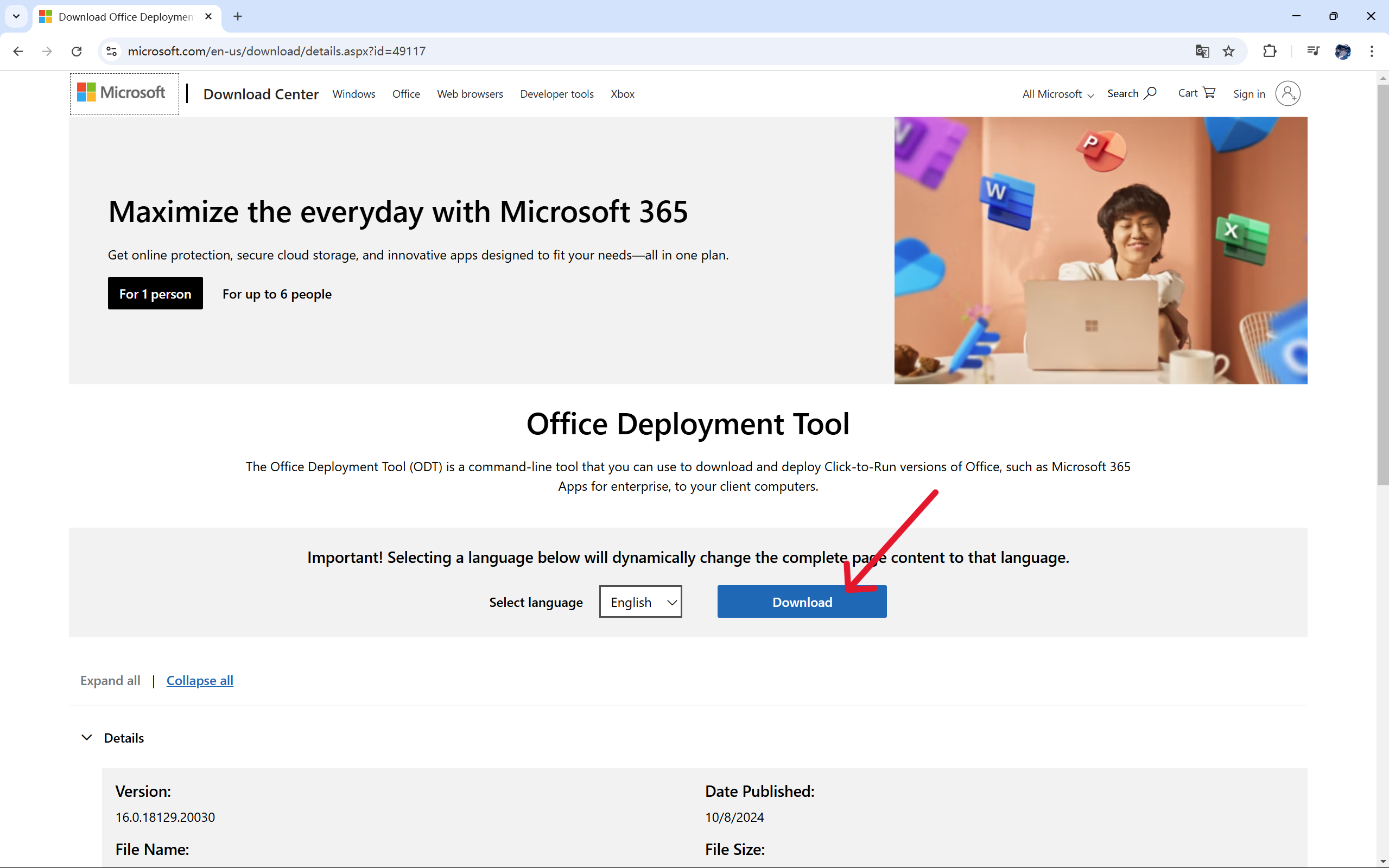 1.打开
1.打开
 2.可自定义安装位置,推荐创建一个文件夹
2.可自定义安装位置,推荐创建一个文件夹
 3.在该文件夹下已成功安装Office部署工具
3.在该文件夹下已成功安装Office部署工具
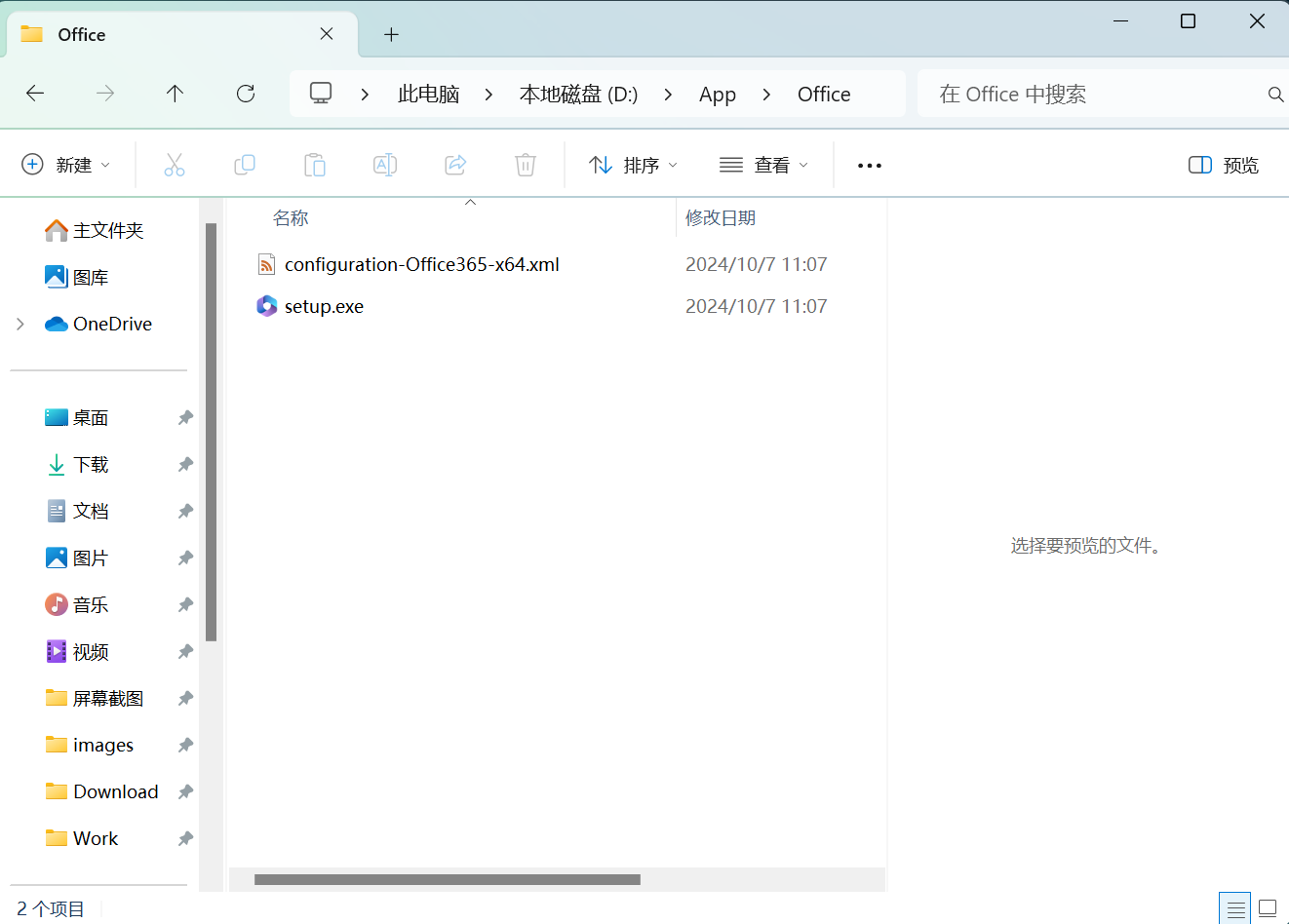
6.自定义Office部署
在这里自定义Office的配置文件
官网:https://config.office.com/deploymentsettings
1.根据操作系统是多少位进行选择,我这里是64位
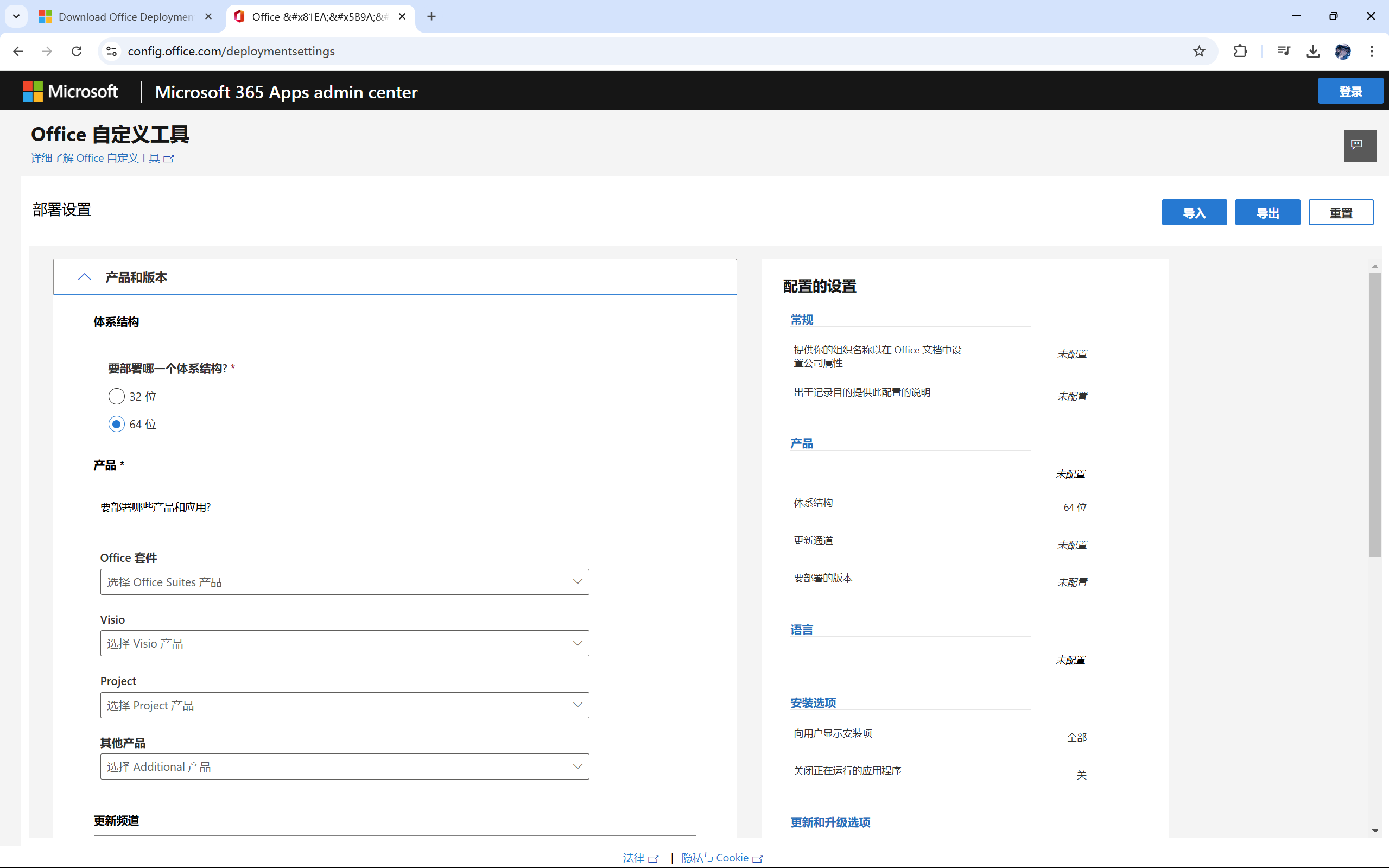 2.选择带有批量许可证的,Volume Licence的意思是批量许可证
2.选择带有批量许可证的,Volume Licence的意思是批量许可证
推荐选择Office LTSC Professional Plus 2024-Volume Licence
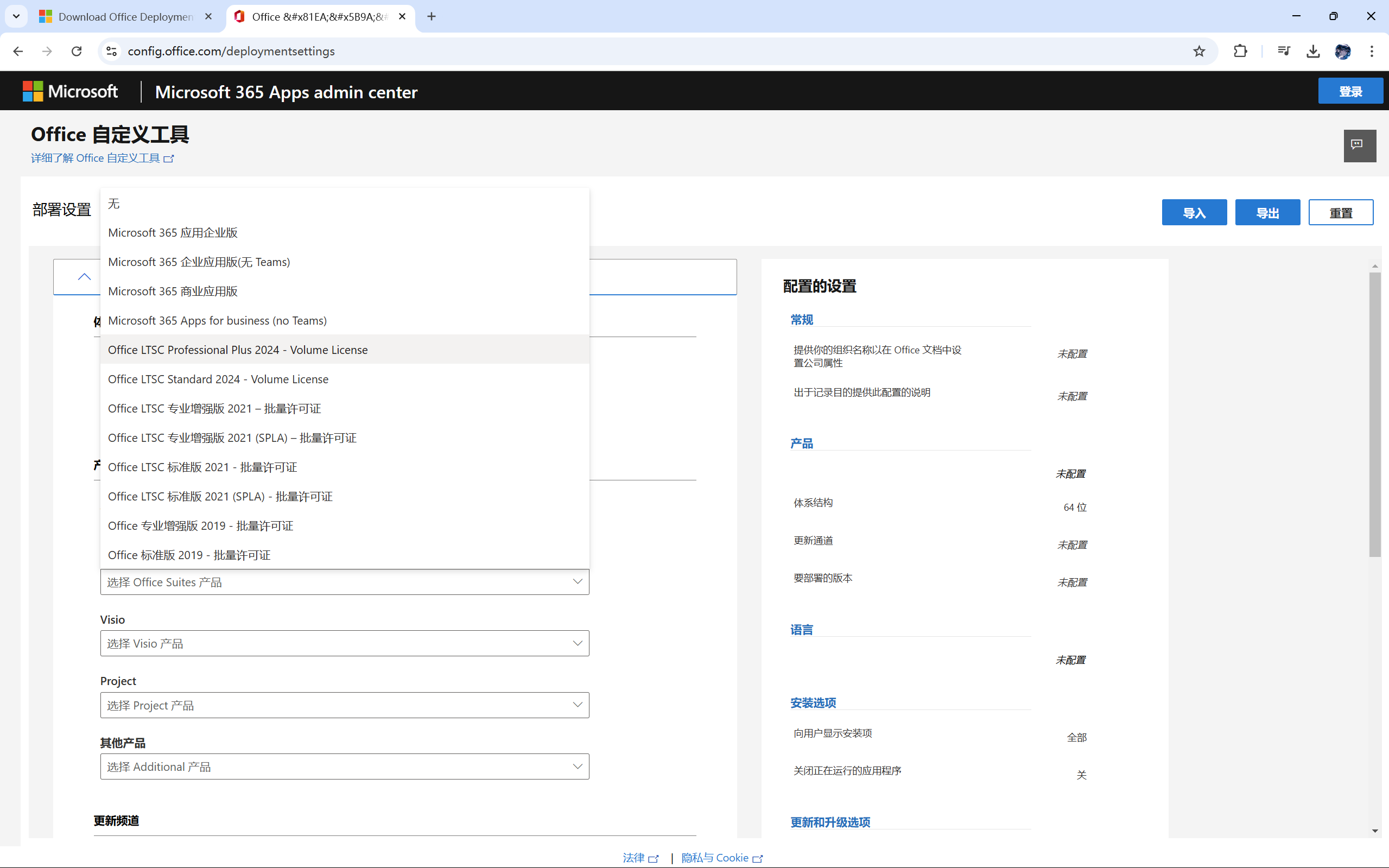 3.那些产品一般都不需要,默认即可
3.那些产品一般都不需要,默认即可
选择版本,默认最新即可,根据实际需求勾选应用
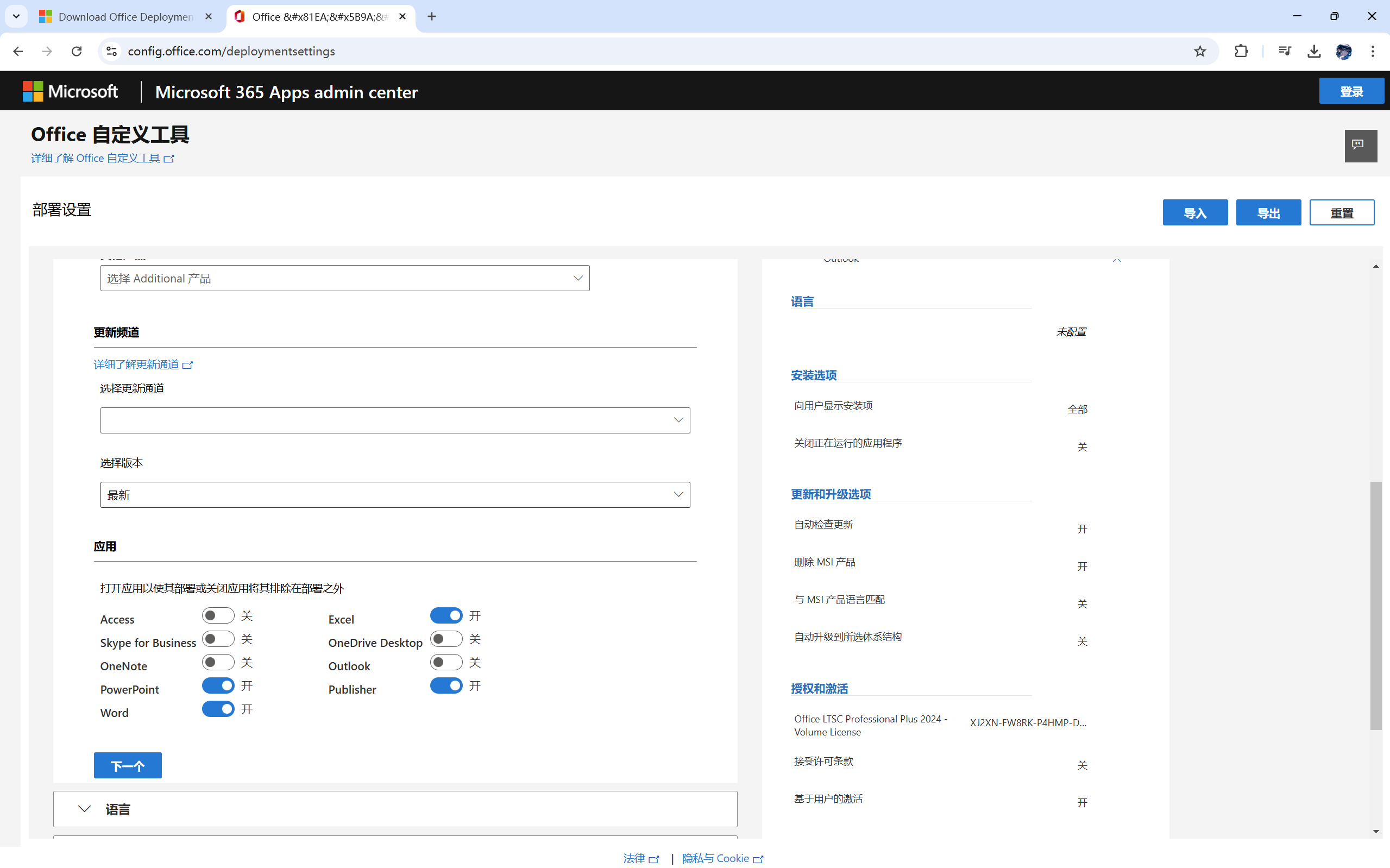 4.选择语言
4.选择语言
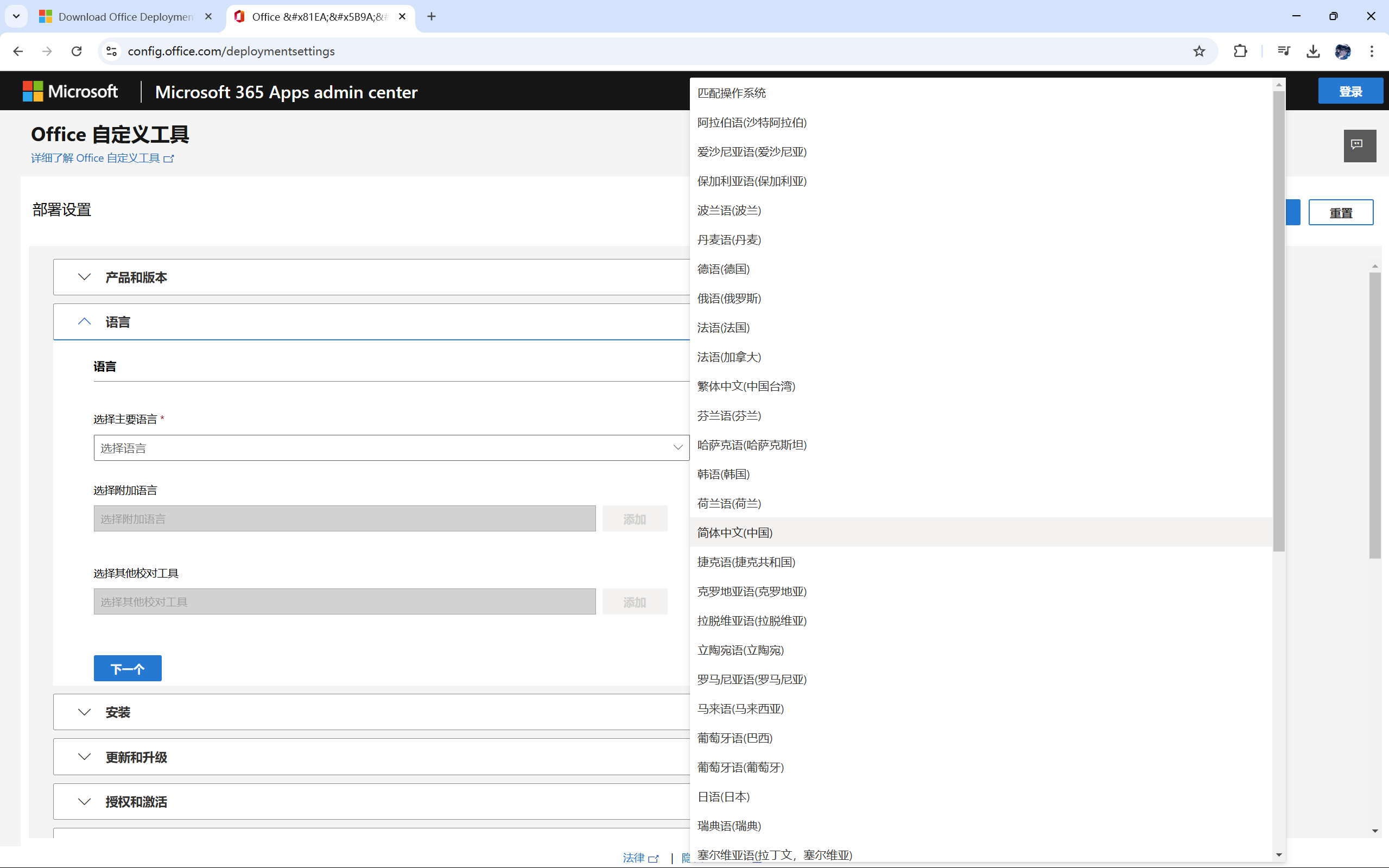 5.默认即可
5.默认即可
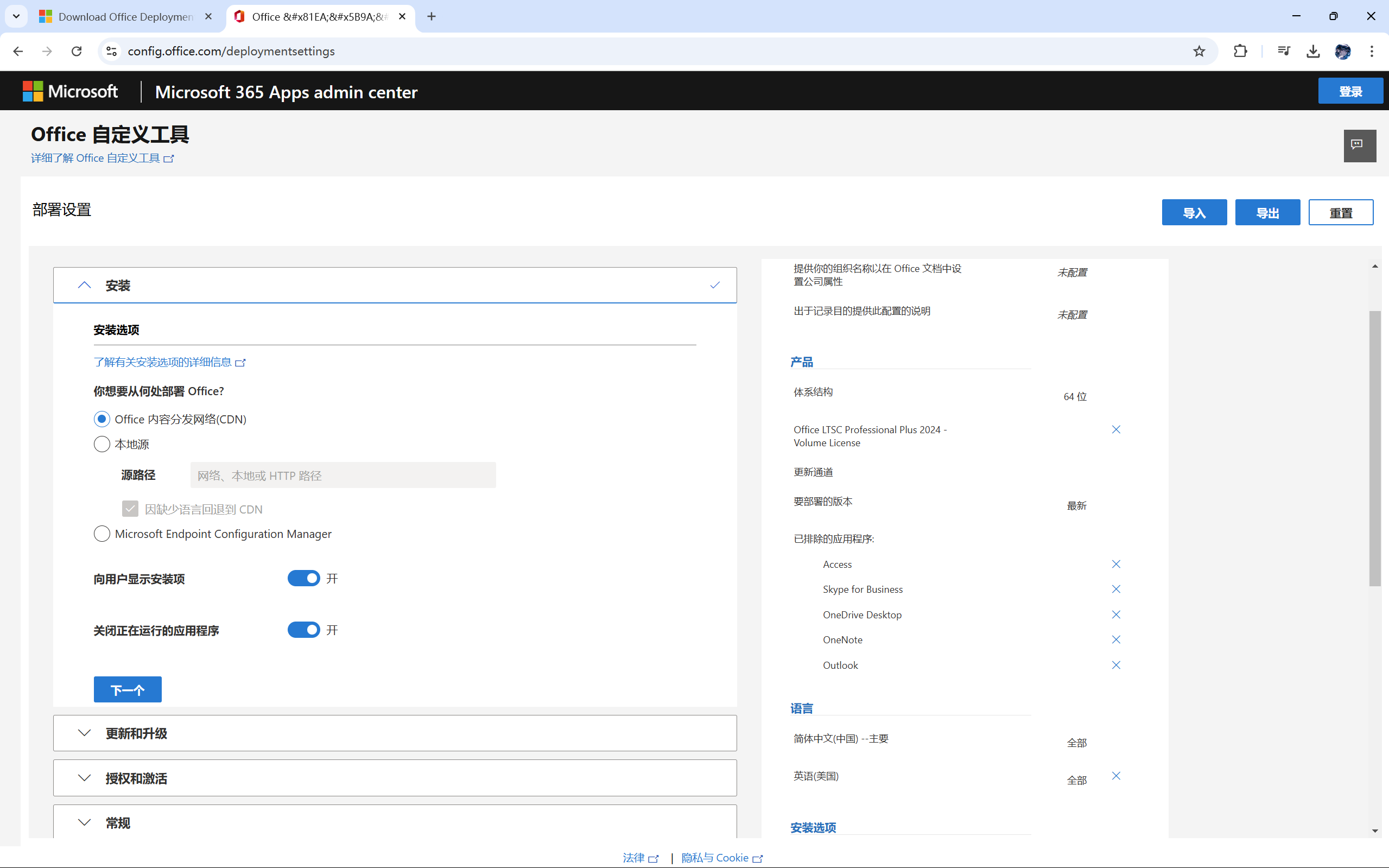 6.推荐开启这个,卸载之前的版本后才能正常下载
6.推荐开启这个,卸载之前的版本后才能正常下载
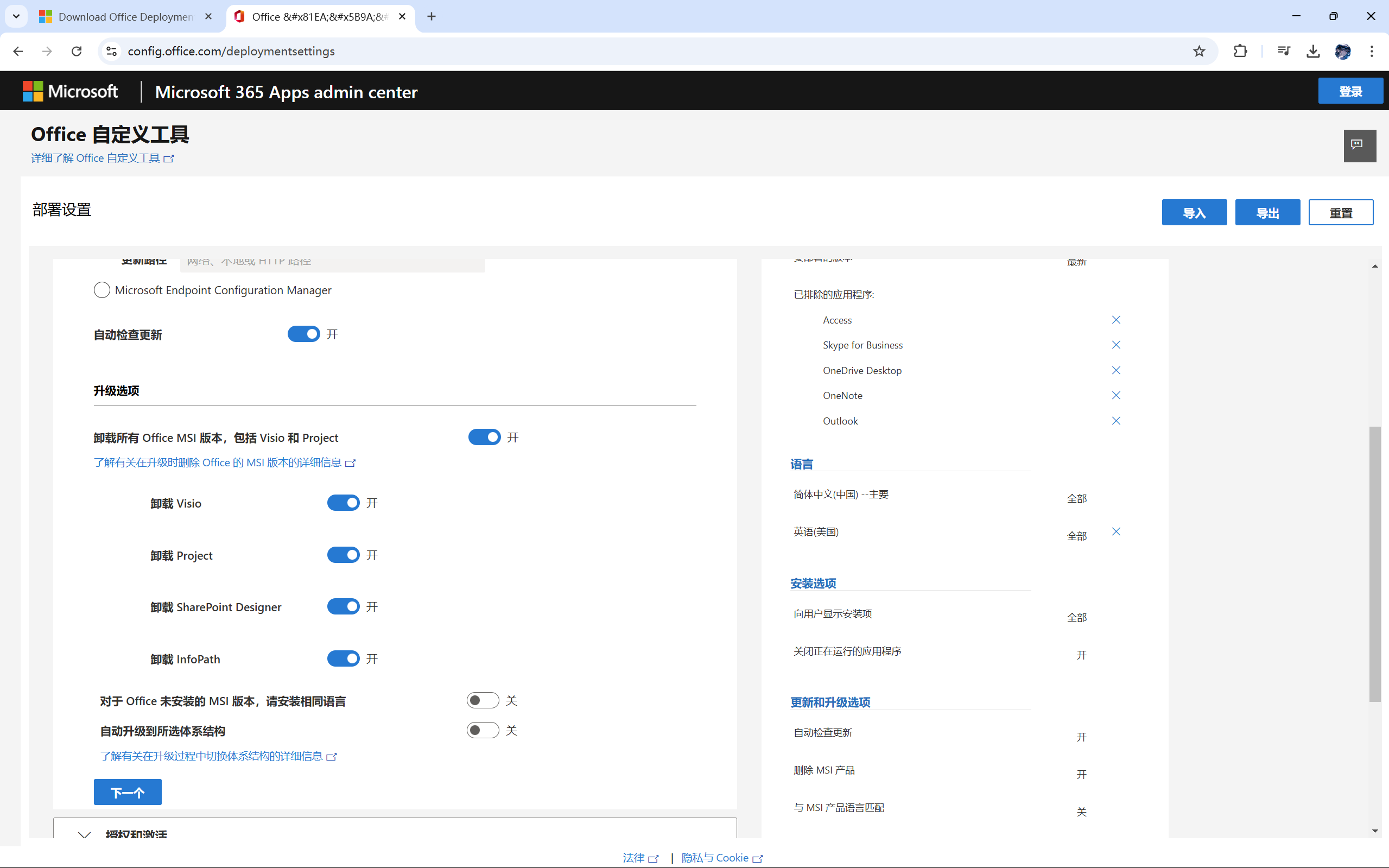 7.产品密钥默认即可(如果有MAK就输入MAK,安装好后也还能输)
7.产品密钥默认即可(如果有MAK就输入MAK,安装好后也还能输)
(注意:淘宝,拼多多买的MAK一般还是有些风险)
这里选择默认的KMS,安装好后要么通过KMS服务器激活,要么输入MAK密钥激活
我们后续使用KMS服务器激活
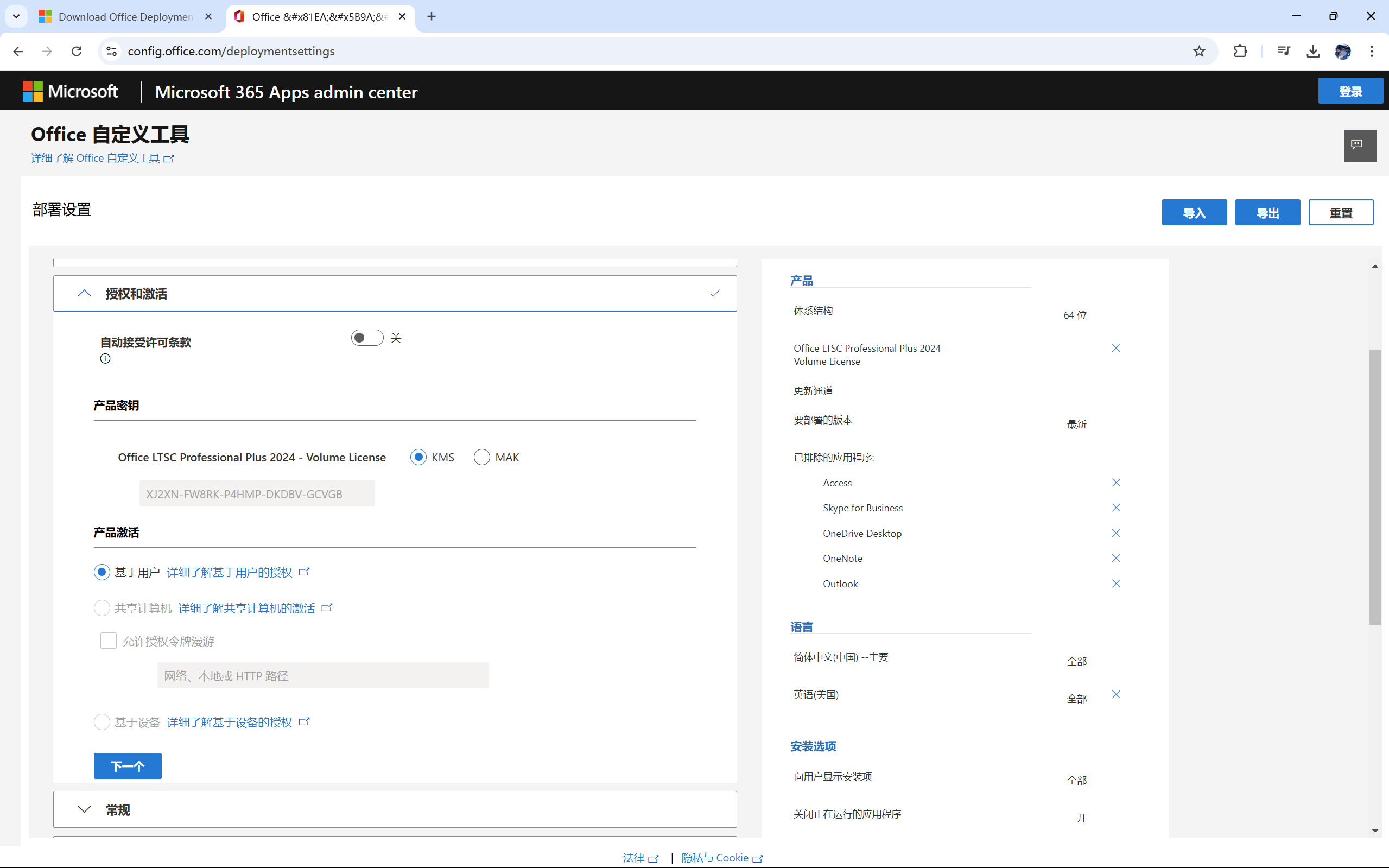 8.配置完成,点击导出
8.配置完成,点击导出
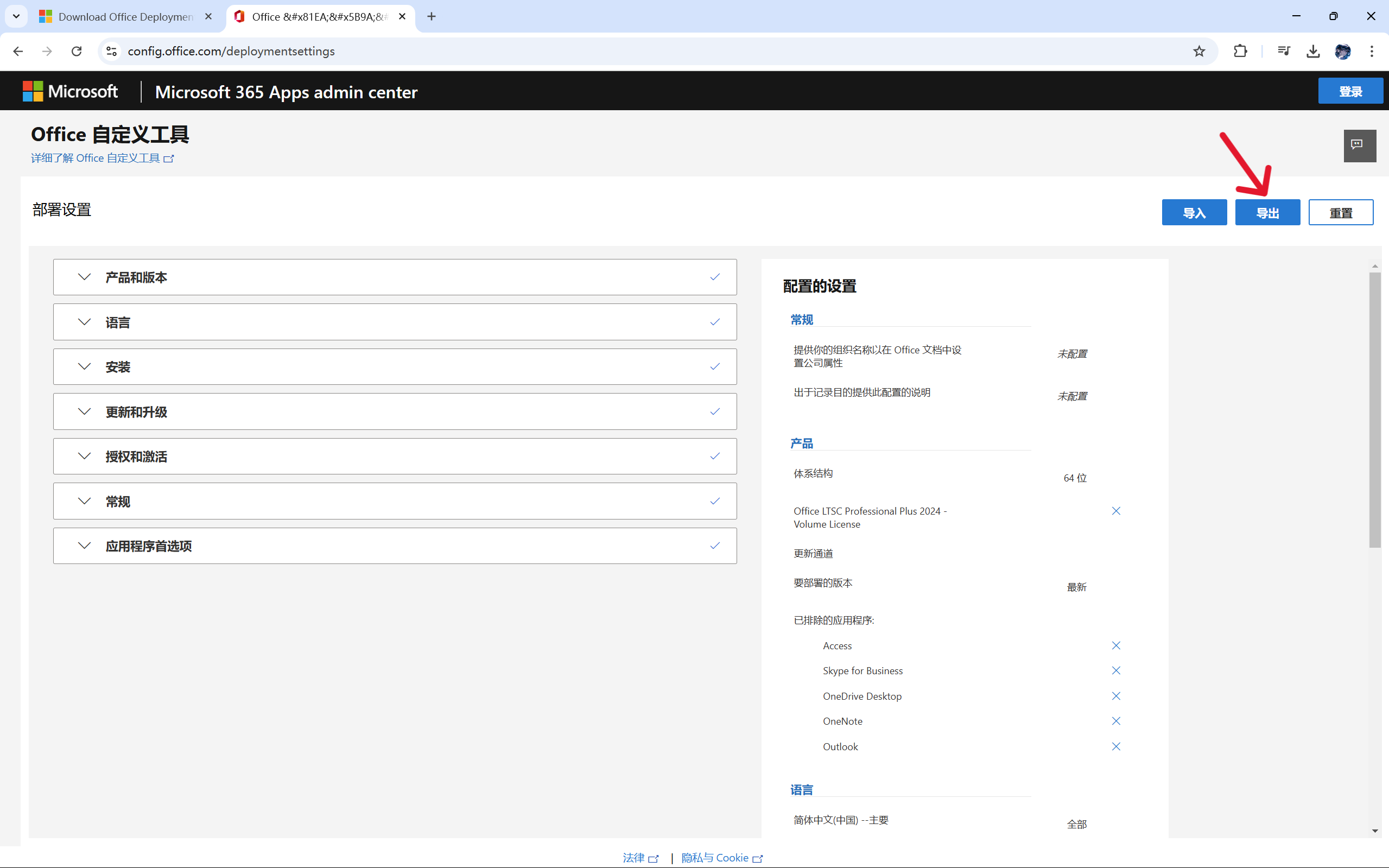 9.保留当前设置
9.保留当前设置
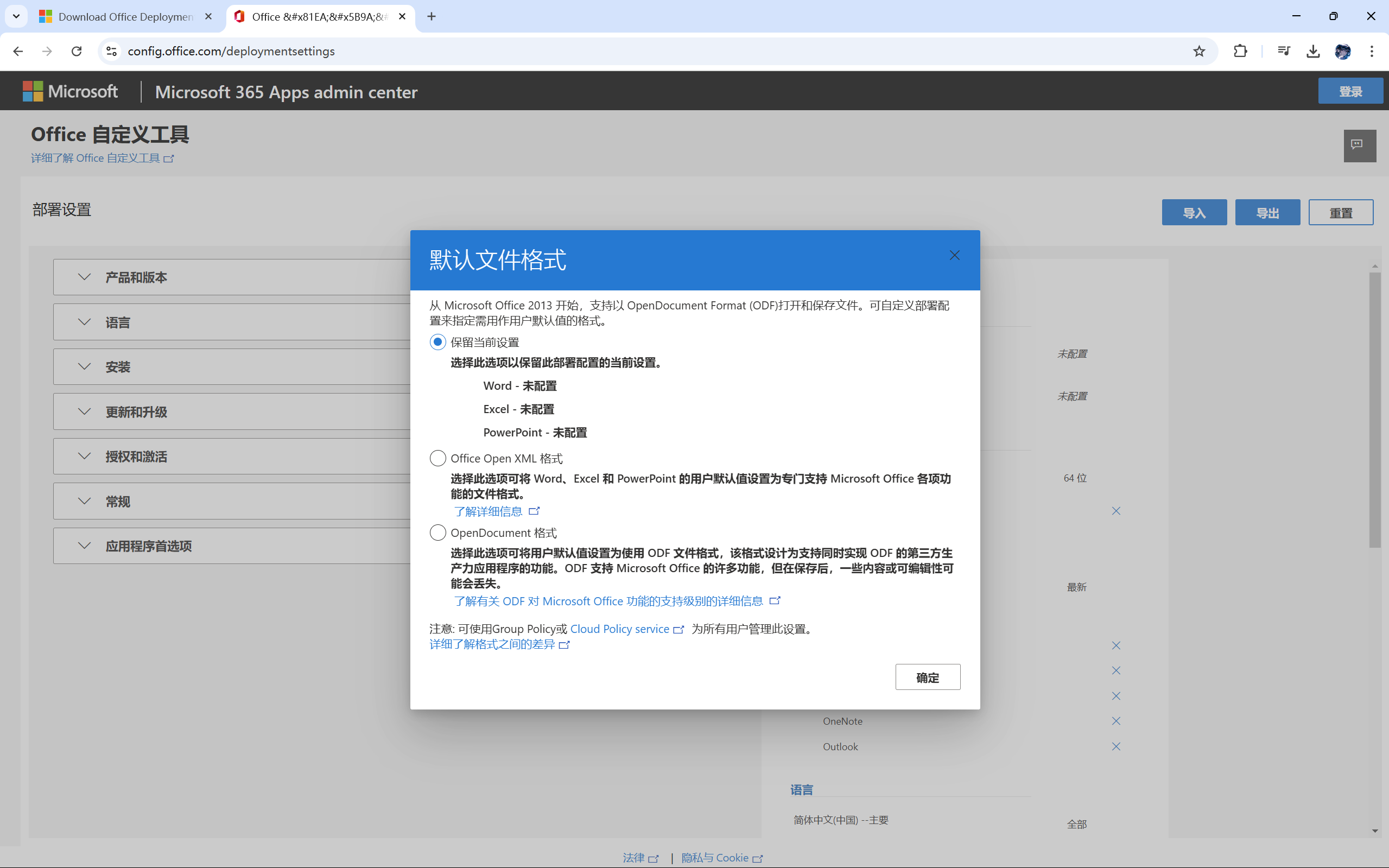 10.设置文件名,推荐设置为config
10.设置文件名,推荐设置为config
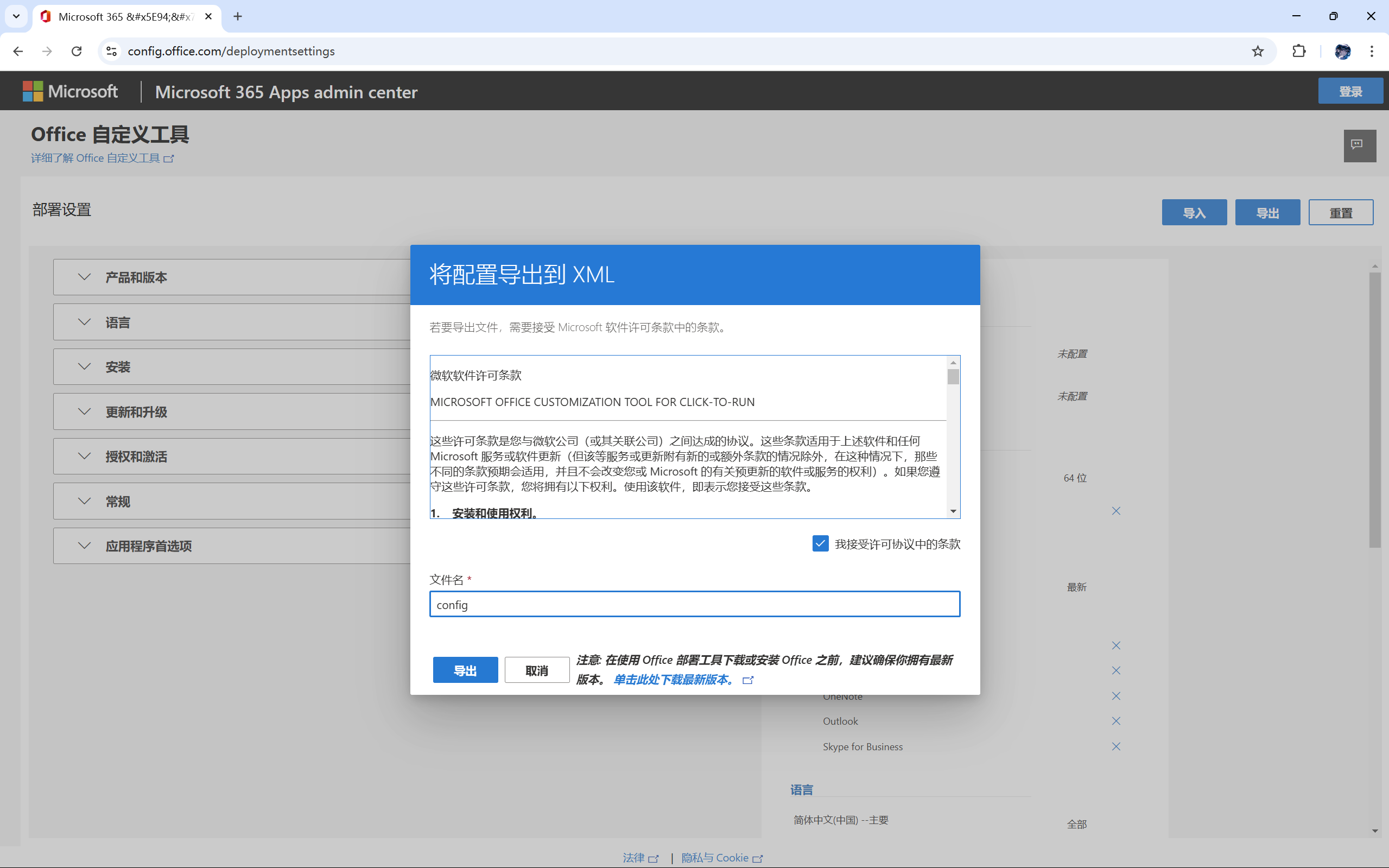 11.将导出的配置文件复制到我们之前安装Office部署工具的目录中
11.将导出的配置文件复制到我们之前安装Office部署工具的目录中
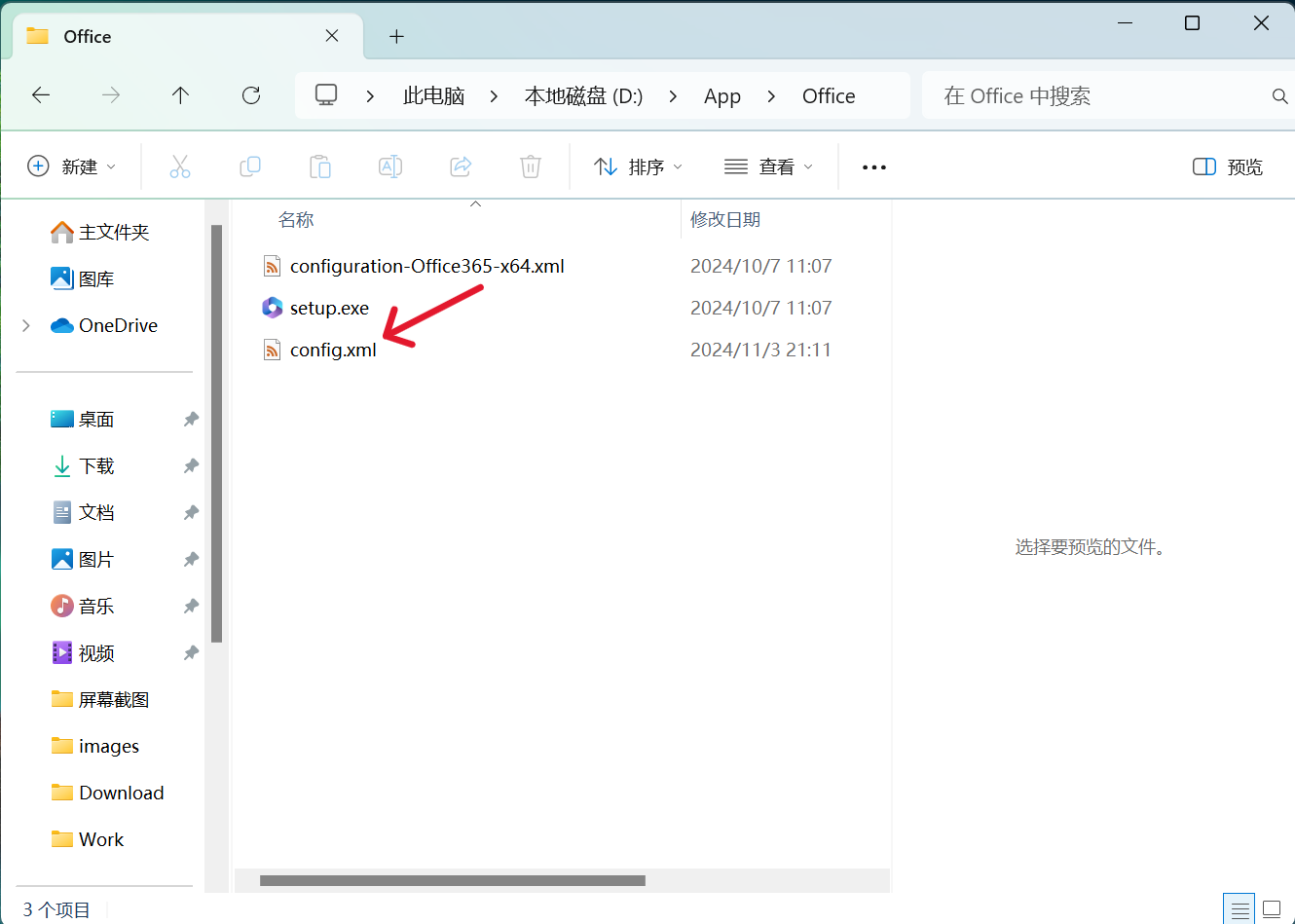 12.删除默认的配置文件
12.删除默认的配置文件
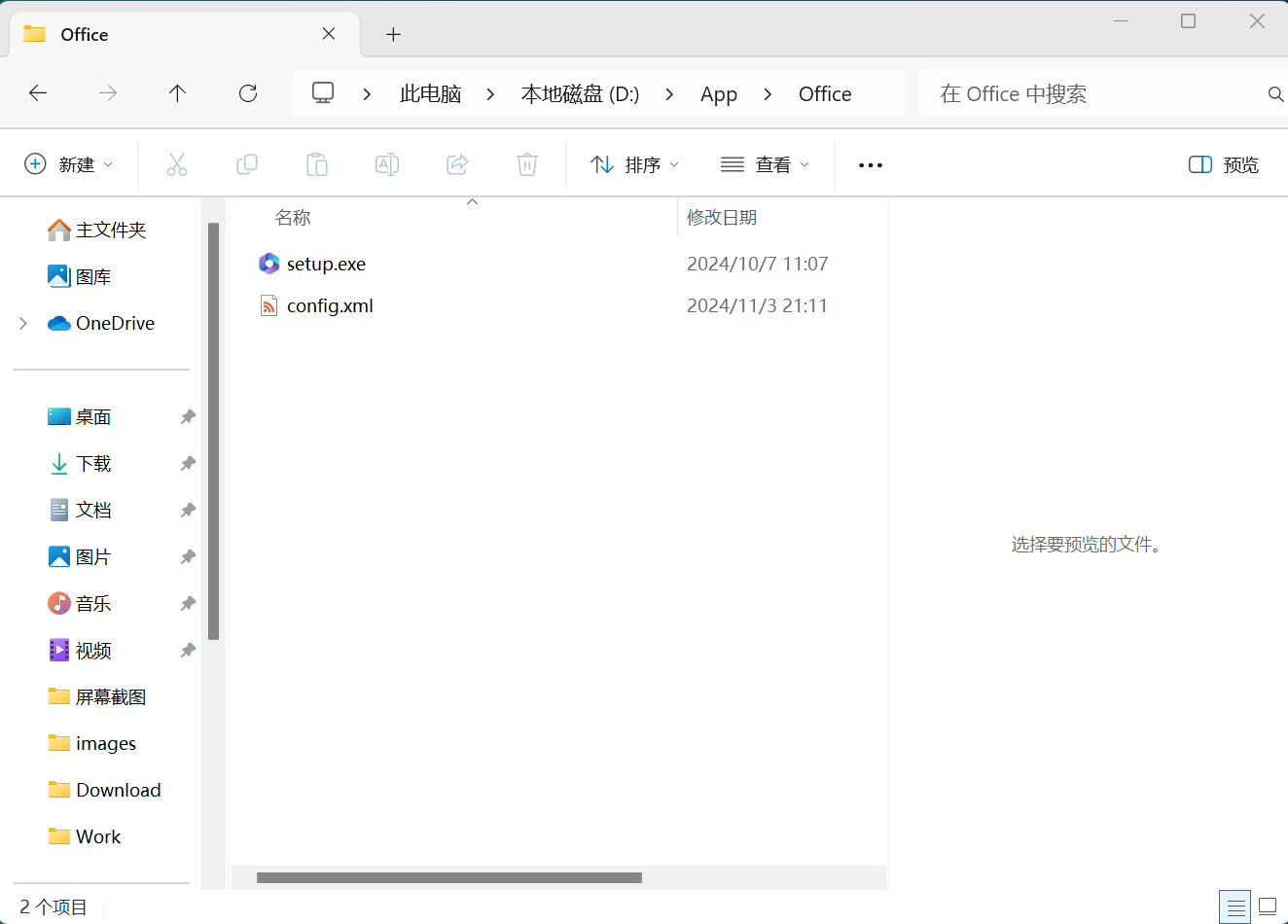
7.安装Office
7.1.打开CMD
注意:要以管理员身份打开
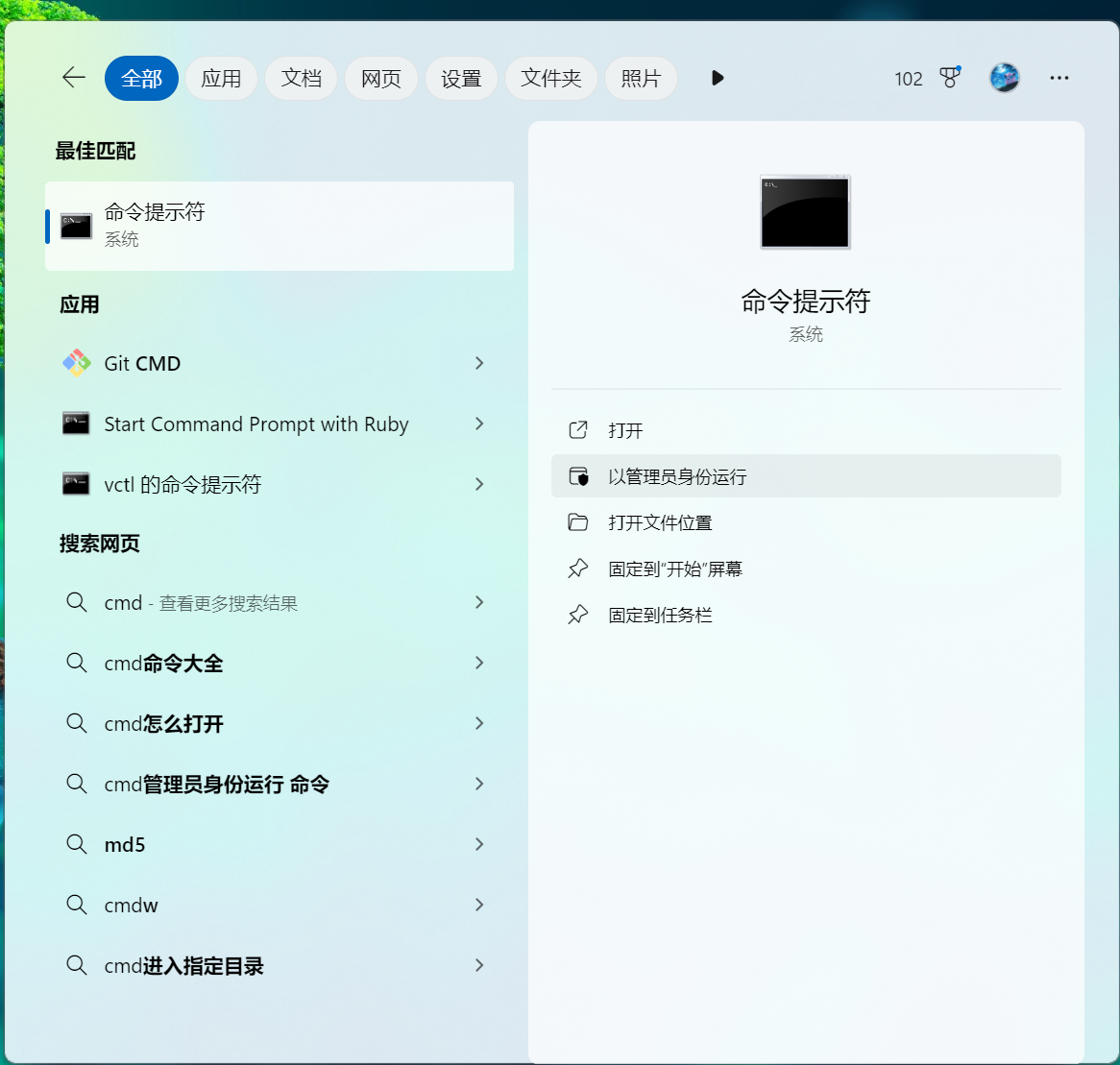 1.导航到放置Office部署工具的目录下
1.导航到放置Office部署工具的目录下
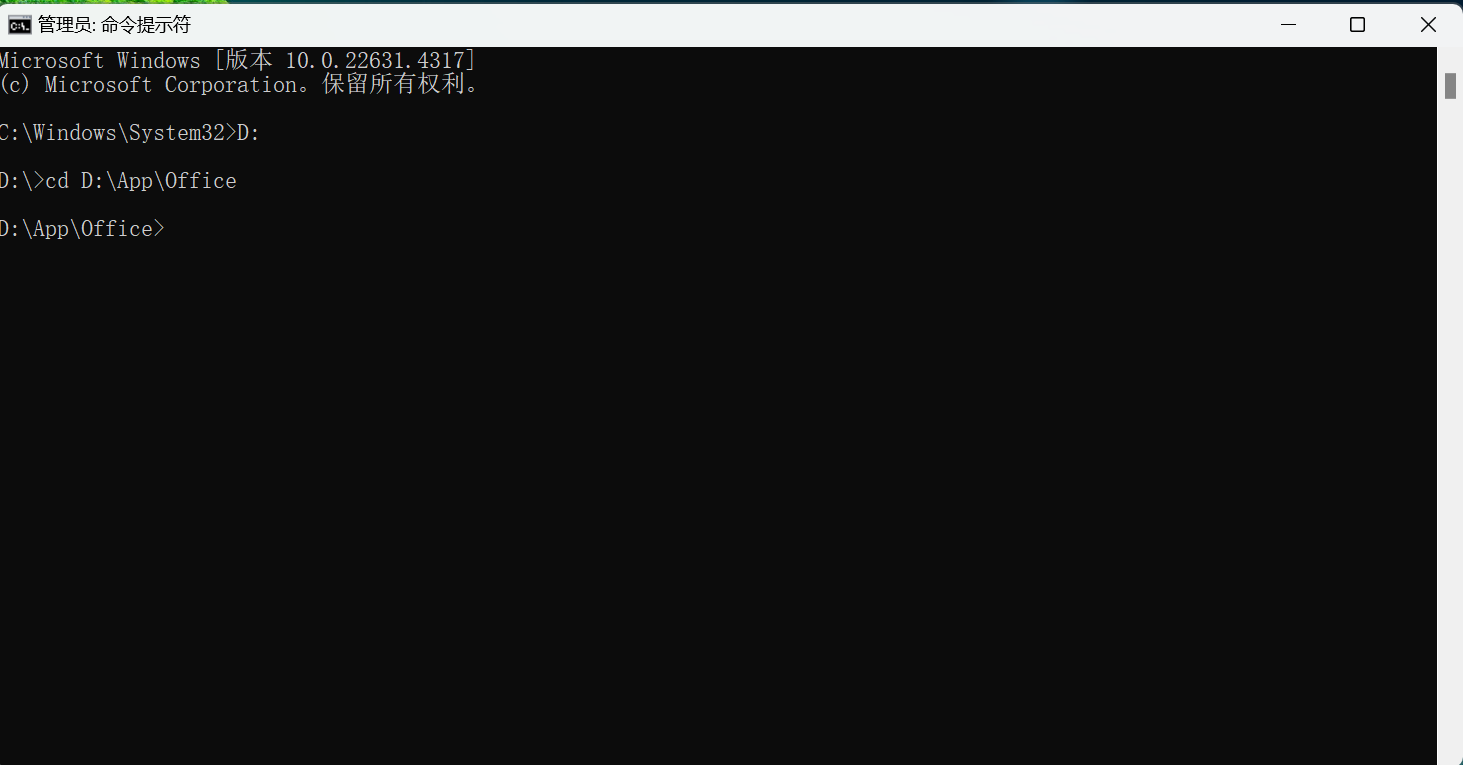
7.2.下载Office离线安装文件
命令(一般默认下载在当前文件夹中):
setup /download config.xml
运行命令后等待下载完成,完成过后,会另起一行
以下是该命令工作流程的介绍
1. 读取配置文件
- 解析设置:安装程序会读取 config.xml 文件中的设置,确定需要下载的 Office 版本、组件、语言包等信息。
2. 下载所需文件
- 下载内容:根据配置文件中定义的选项,程序会从 Microsoft 的服务器下载相应的 Office 安装文件和资源。这包括所需的应用程序文件、库文件、资源文件等。
3. 保存离线安装文件
- 存储位置:下载的文件会被存储在指定的本地目录中(默认通常是在执行命令的当前目录),形成一个离线安装包。这些文件可以用于在没有网络连接的情况下安装 Office。
4. 构建完整的安装包
- 包含必要组件:下载的离线安装文件会包含所有在 config.xml 中指定的应用程序和组件,确保在安装过程中能够访问到所需的所有资源。
5. 不进行安装
- 仅下载:需要注意的是,使用此命令只进行下载操作,并不会在计算机上安装 Office。安装仍需使用 setup /configure config.xml 命令。
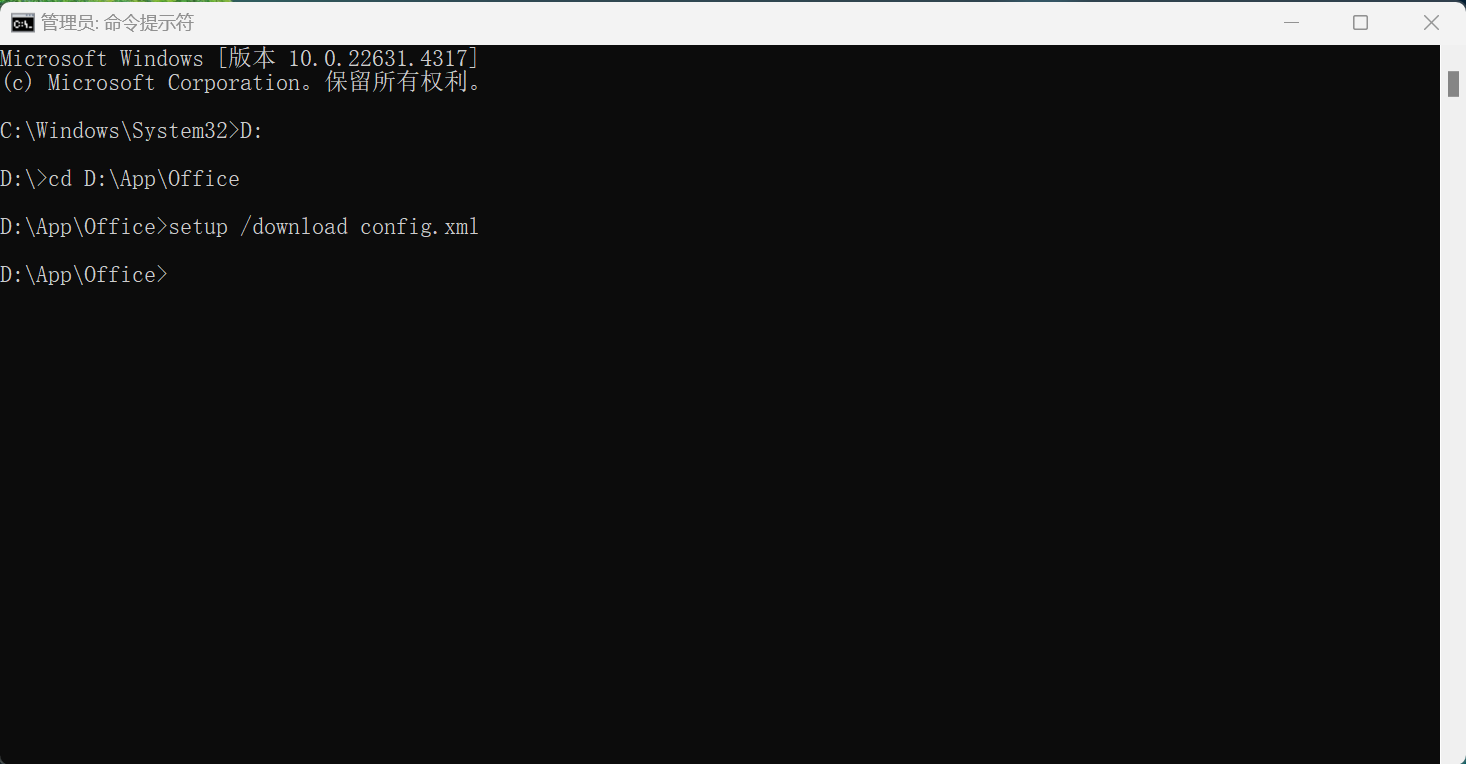 执行问上述命令后,会在当前目录下下载一个离线安装文件
执行问上述命令后,会在当前目录下下载一个离线安装文件
离线安装文件的组成
- Office 文件夹:这是主文件夹,包含所有下载的 Office 安装文件。
- Data 文件夹:这里面包含了具体的应用程序文件、资源文件、配置文件等,是安装过程中必需的内容。
安装准备
- 这些离线文件使你能够在没有互联网连接的情况下安装 Office 应用程序。只要你在本地有这些文件,就可以随时运行安装命令来完成 Office 的安装。
后续操作
- 在下载完成后,你可以使用 setup /configure config.xml 命令来实际安装 Office。安装程序会利用这些下载的文件进行复制、注册和配置等操作。
Office文件夹中便是离线安装文件
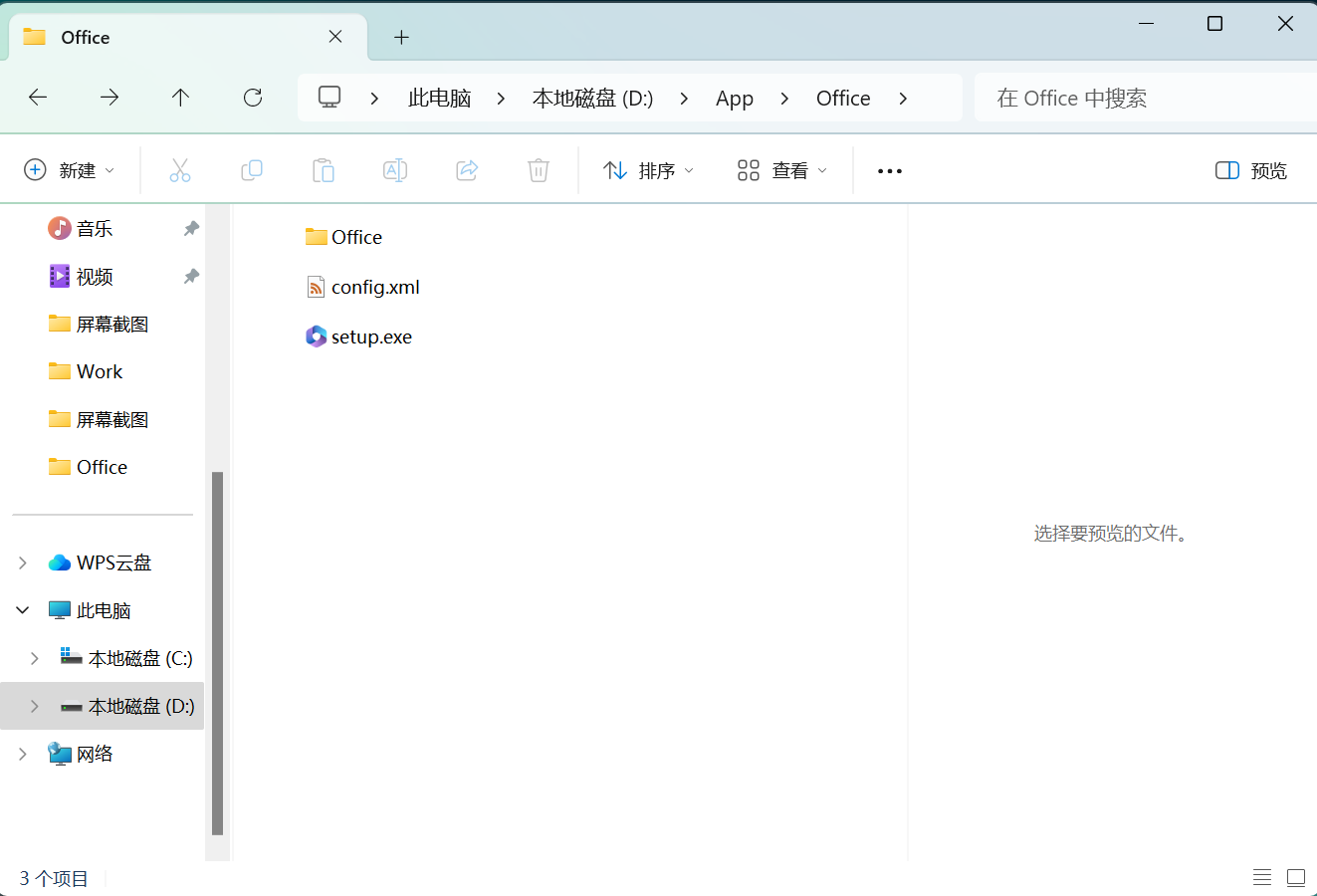
7.3.安装配置的Office
命令(一般默认下载在C盘的Program Files中):
setup /configure config.xml
以下是该命令工作流程的介绍
1. 解析配置文件
- 读取指令:安装程序首先读取 config.xml 文件,解析其中的设置,包括要安装的 Office 版本、需要的语言、组件、安装路径等。
2. 执行安装
- 使用离线文件:利用之前下载的离线安装文件,安装程序将所需的 Office 应用程序文件和资源复制到用户的计算机上。
- 实际安装操作:包括创建必要的文件夹、将应用程序文件放置在指定目录、配置应用程序的初始设置等。
3. 注册应用程序
- 系统集成:安装程序会在系统的注册表中进行相应的注册,这样 Office 应用程序才能被操作系统识别,并能够正常启动和运行。
4. 配置选项
- 定制化安装:根据 config.xml 中的设置,安装程序可以选择性地安装特定的应用程序和功能。例如,如果配置文件中指定只安装 Word 和 Excel,那么其他应用程序(如 PowerPoint 和 Outlook)将不会被安装。
5. 完成安装
- 提示和检查:安装完成后,程序通常会给出成功提示,并确保所有组件正常工作,以便用户可以直接使用 Office 应用程序。
 安装时需要卸载之前下载的Office,否则会弹出这个
安装时需要卸载之前下载的Office,否则会弹出这个
这时照着名单去卸载后再运行命令即可
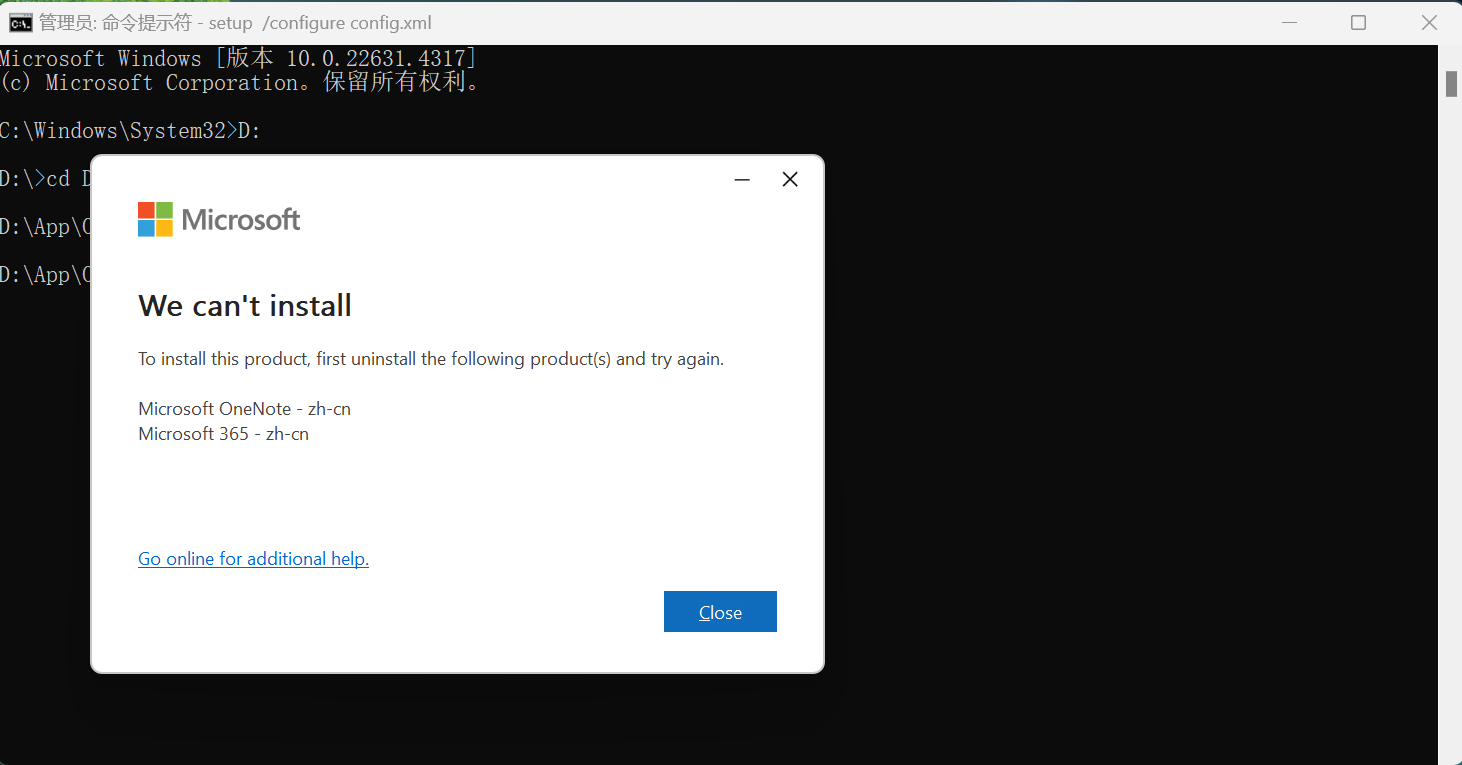 等待配置完成
等待配置完成
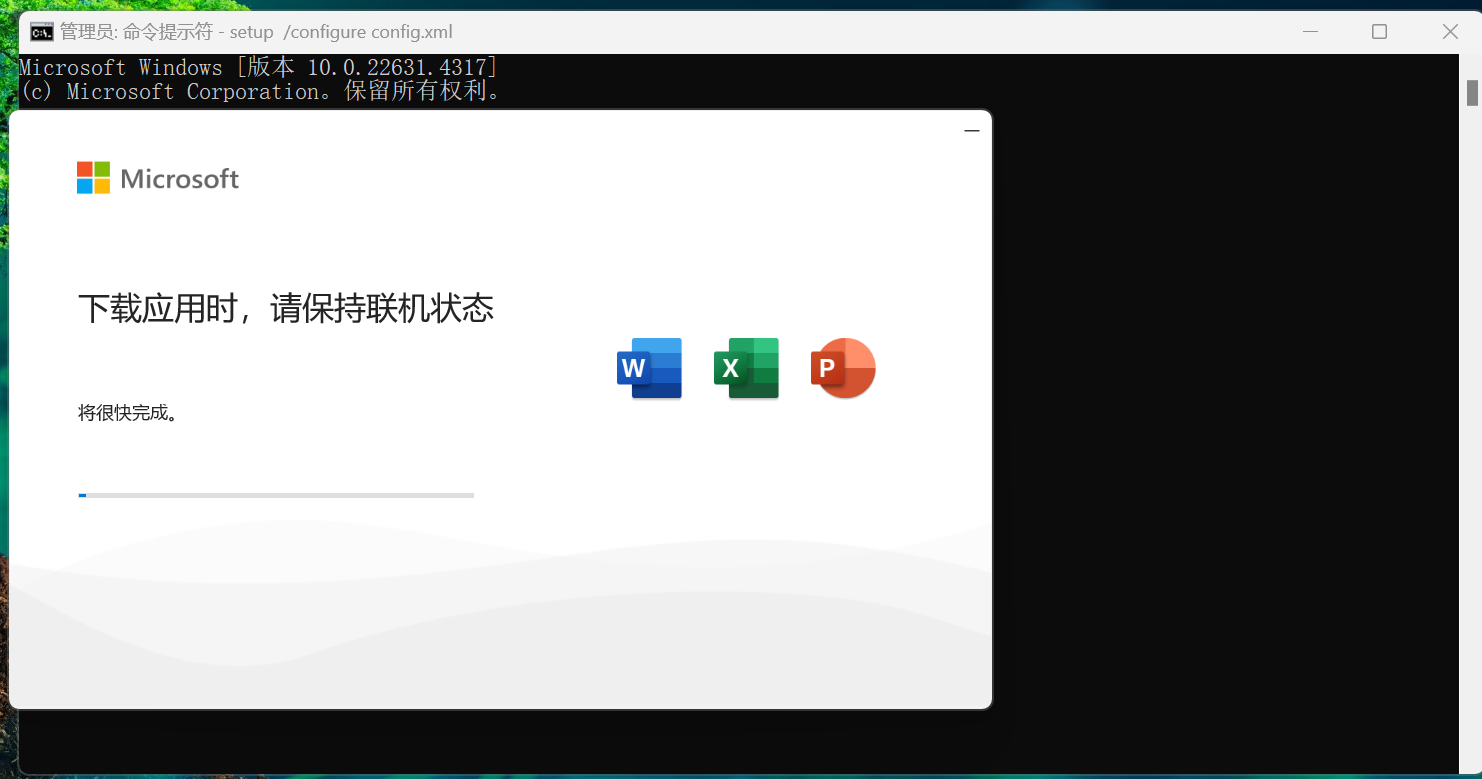 现在成功安装了Office,不过并没有激活
现在成功安装了Office,不过并没有激活
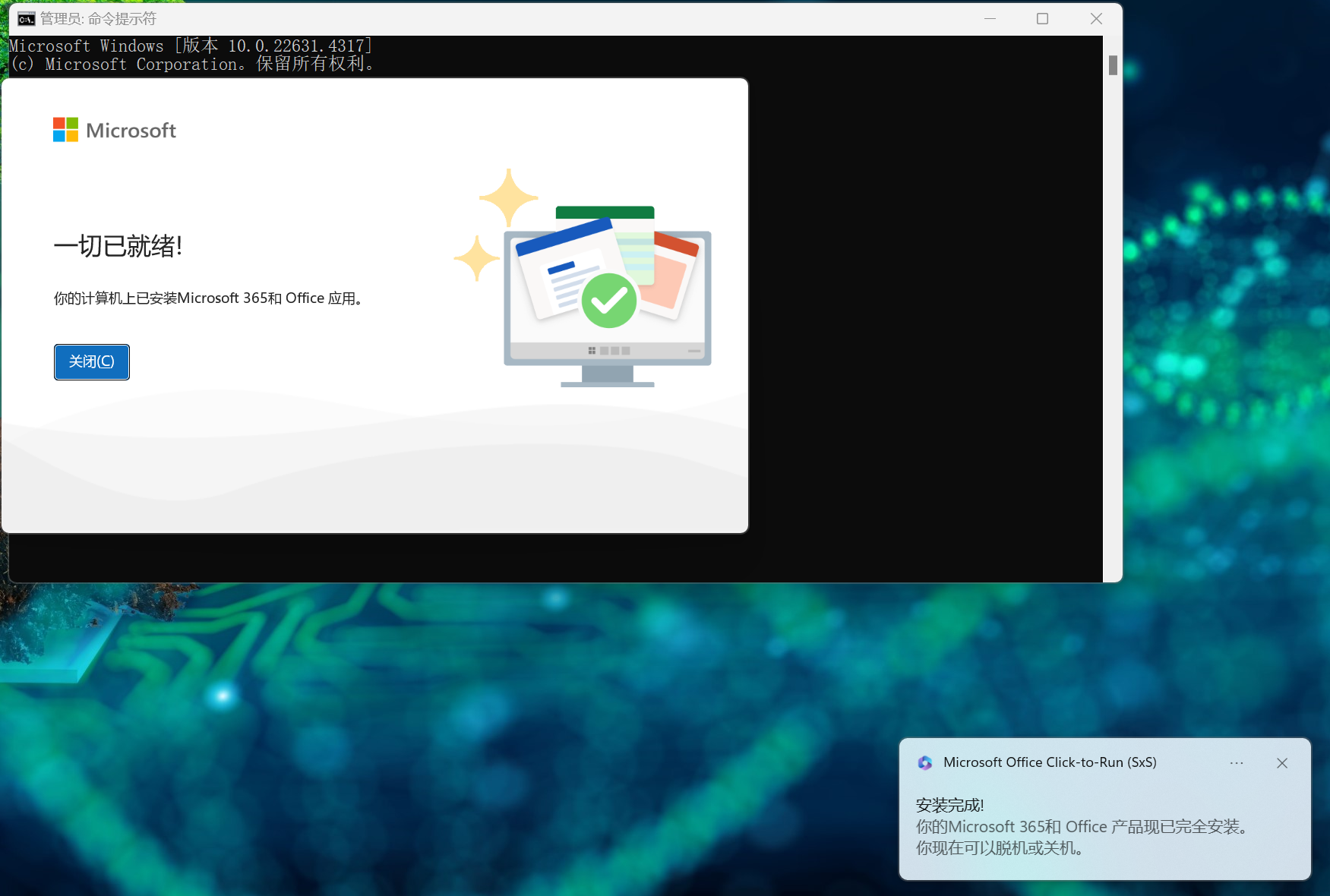
8.激活Office(使用CMD命令)
依次使用下面三个命令
kms.03k.org是一个公共KMS服务器
网上流传的公共KMS有好几个
我在许多平台查找关于KMS服务器的信息,正常情况下使用公共KMS服务器是没有危害的
使用KMS服务器激活后会有180天的授权,每7天还是30天会与这个KMS服务器通信
通信成功后刷新授权时间,所以理论上这是可以永久使用的
cd C:\Program Files\Microsoft Office\Office16
cscript ospp.vbs /sethst:kms.03k.org
cscript ospp.vbs /act

以下是对这三个命令的介绍
8.1.cd C:\Program Files\Microsoft Office\Office16
这里需要进入Office 16这个文件夹下
1. Office 16中的文件的用途
-
OSPP.HTM
- 帮助文档:这个文件通常是与 Office 激活和许可管理相关的帮助文档,提供有关如何使用 ospp.vbs 脚本的说明。
-
OSPP.VBS
- 许可管理脚本:这是一个 VBScript 文件,用于管理 Microsoft Office 的激活和许可证。用户可以通过此脚本执行一系列操作,如设置 KMS 服务器、激活 Office、查询许可证状态等。
-
OSPPREARM.EXE
- 重置激活状态:这个可执行文件用于重置 Office 的激活状态,允许用户在需要的情况下重新激活 Office。这在更改硬件或软件配置后可能很有用。
-
SLERROR.XML
- 错误日志:这个 XML 文件包含与许可证和激活相关的错误代码及其描述,帮助用户和技术支持团队识别和解决激活问题。
-
vNextDiag.ps1
- 诊断脚本:这是一个 PowerShell 脚本,通常用于诊断和解决与 Office 激活和许可相关的问题。它可以提供有关当前激活状态的详细信息。
2.Office 16文件夹的作用
- 集中管理工具:这个文件夹提供了一整套与 Office 激活和许可证管理相关的工具,便于用户和管理员对 Office 进行管理和维护。
- 激活与支持:通过这些工具,用户可以设置激活服务器、查询许可证状态、重置激活等,从而确保 Office 应用程序能够正常使用。
- 故障排查:如果在激活过程中遇到问题,用户可以使用这些文件(尤其是 SLERROR.XML 和 vNextDiag.ps1)来诊断和解决问题。
这个文件一般随Office下载在C盘中Program Files的Miscrosoft Office中
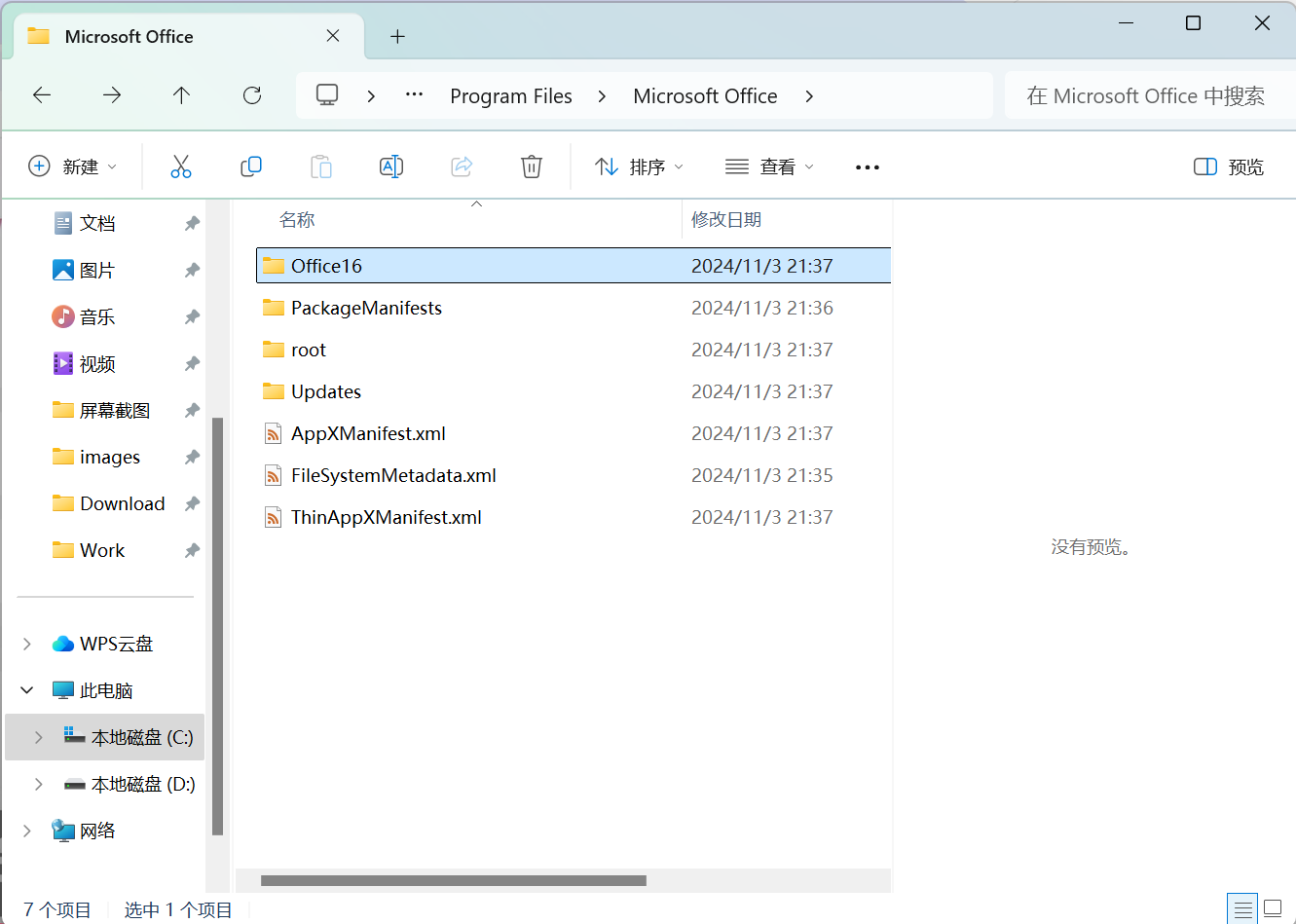
8.2.cscript ospp.vbs /sethst:kms.03k.org
命令 cscript ospp.vbs /sethst:kms.03k.org 的作用是使用 Windows 脚本主机 (WSH) 通过 ospp.vbs 脚本设置 Microsoft Office 的 KMS (Key Management Service) 服务器。以下是对这个命令的详细解释:
1. 命令组成
- cscript:这是 Windows 脚本主机的一个命令,用于在命令行中运行 VBScript 文件(.vbs)。与 wscript 不同,cscript 会在控制台中输出结果,便于用户查看。
- ospp.vbs:这是一个与 Office 许可管理相关的 VBScript 脚本,位于 Office 安装目录下。它用于管理 Office 的激活和授权,包括设置 KMS 服务器、激活 Office 等操作。
- /sethst:kms.03k.org:这是 ospp.vbs 脚本的一个参数,指示要将 KMS 服务器设置为 kms.03k.org。这意味着 Office 将使用这个服务器来进行激活。
2. 功能和作用
- 设置 KMS 服务器:通过这个命令,用户可以将 Office 配置为使用指定的 KMS 服务器进行激活。这对于大型企业或组织特别有用,因为它们通常使用 KMS 进行批量激活。
- 激活 Office:配置 KMS 服务器后,用户可以使用其他命令(如 /act)来激活 Office。这使得在企业环境中集中管理 Office 激活变得更为简单和高效。
3. 使用场景
- 企业环境:如果你在企业或教育机构工作,这个命令可能会用于将多个计算机的 Office 激活指向同一个 KMS 服务器。
- 管理方便:通过命令行进行设置,可以简化管理流程,尤其是在需要同时激活多个计算机时。
总结
cscript ospp.vbs /sethst:kms.03k.org 命令的主要作用是将 Microsoft Office 的激活设置为使用指定的 KMS 服务器,以便于在企业或组织中进行集中管理和批量激活。
8.3.cscript ospp.vbs /act
命令 cscript ospp.vbs /act 的作用是激活 Microsoft Office 产品。以下是对这个命令的详细解释:
1. 命令组成
- cscript:这是 Windows 脚本主机的一个命令,允许你在命令行中运行 VBScript 文件(.vbs)。与 wscript 不同,cscript 在命令行窗口中显示输出信息。
- ospp.vbs:这是一个与 Office 许可管理相关的 VBScript 脚本,通常位于 Office 安装目录下。它用于管理 Office 的激活、许可证和其他相关操作。
- /act:这是一个参数,表示执行激活操作。该参数告诉 ospp.vbs 脚本尝试激活已安装的 Office 产品。
2. 功能和作用
- 激活 Office:当你执行此命令时,Office 将使用先前配置的 KMS 服务器或 MAK 密钥(如果有)来尝试激活产品。这是确保 Office 正常工作的重要步骤,因为未激活的 Office 产品可能会限制功能或定期提示激活。
3. 使用场景
- 企业环境:在企业或教育机构中,管理员通常会使用此命令来批量激活多个计算机上的 Office 产品,确保所有用户都能访问完整功能。
- 故障排查:如果在激活过程中遇到问题,可以使用此命令重新尝试激活。
总结
cscript ospp.vbs /act 命令用于激活已安装的 Microsoft Office 产品,通过连接到指定的 KMS 服务器或使用已配置的激活密钥,确保 Office 可以正常使用。这是管理 Office 激活的重要步骤,尤其在企业环境中非常常见。
9.激活Office(使用HEU_KMS_Activator)
HEU_KMS_Activator介绍见上文”二.4HEU_KMS_Activator简介“
开源地址:https://github.com/zbezj/HEU_KMS_Activator
这个软件还能用来激活Windows,这是开源免费的
9.1.下载HEU_KMS_Activator
下载时需要关闭这些安全防护
注意:认准这个开源项目下载,其它地方下载容易夹带私货
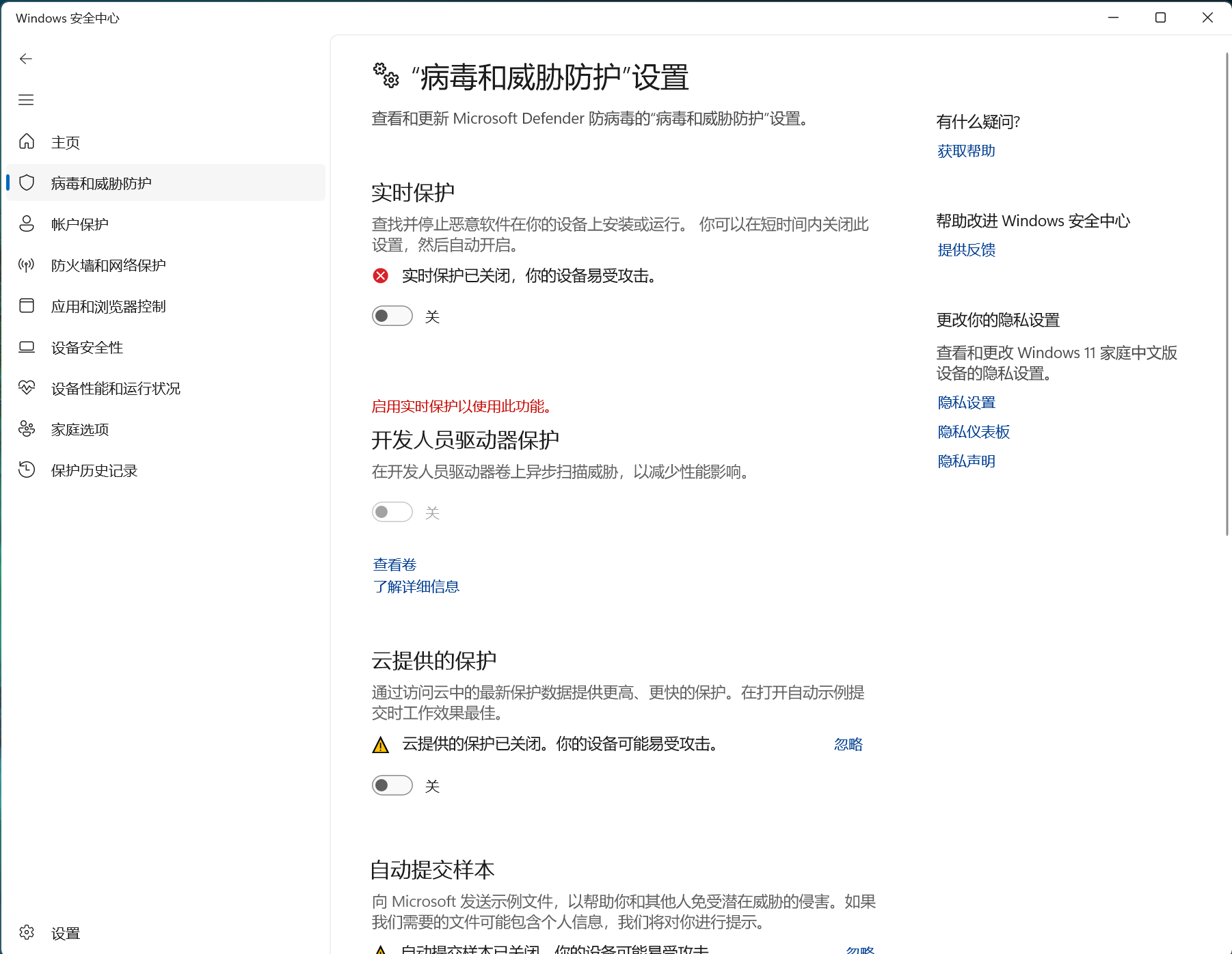
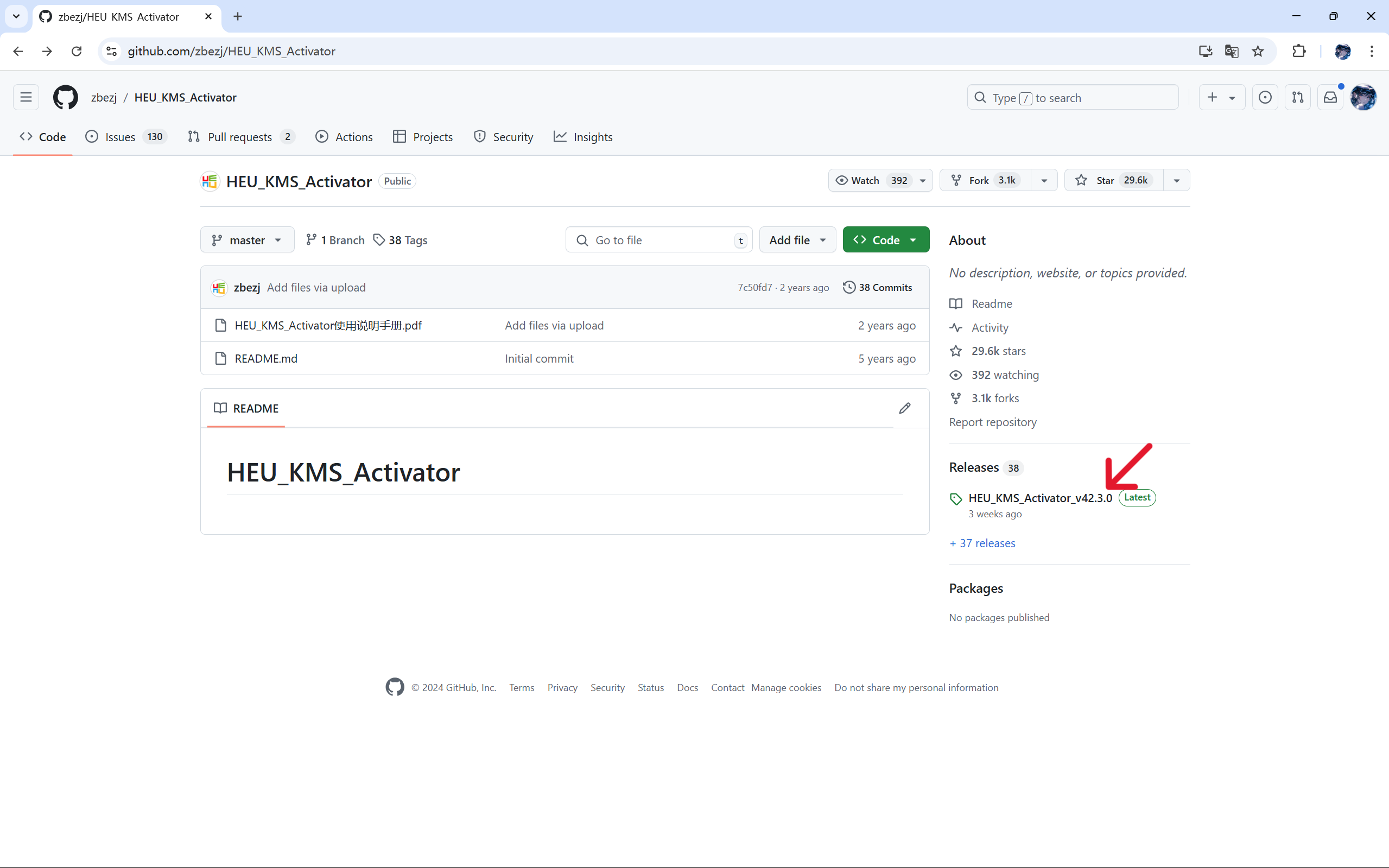
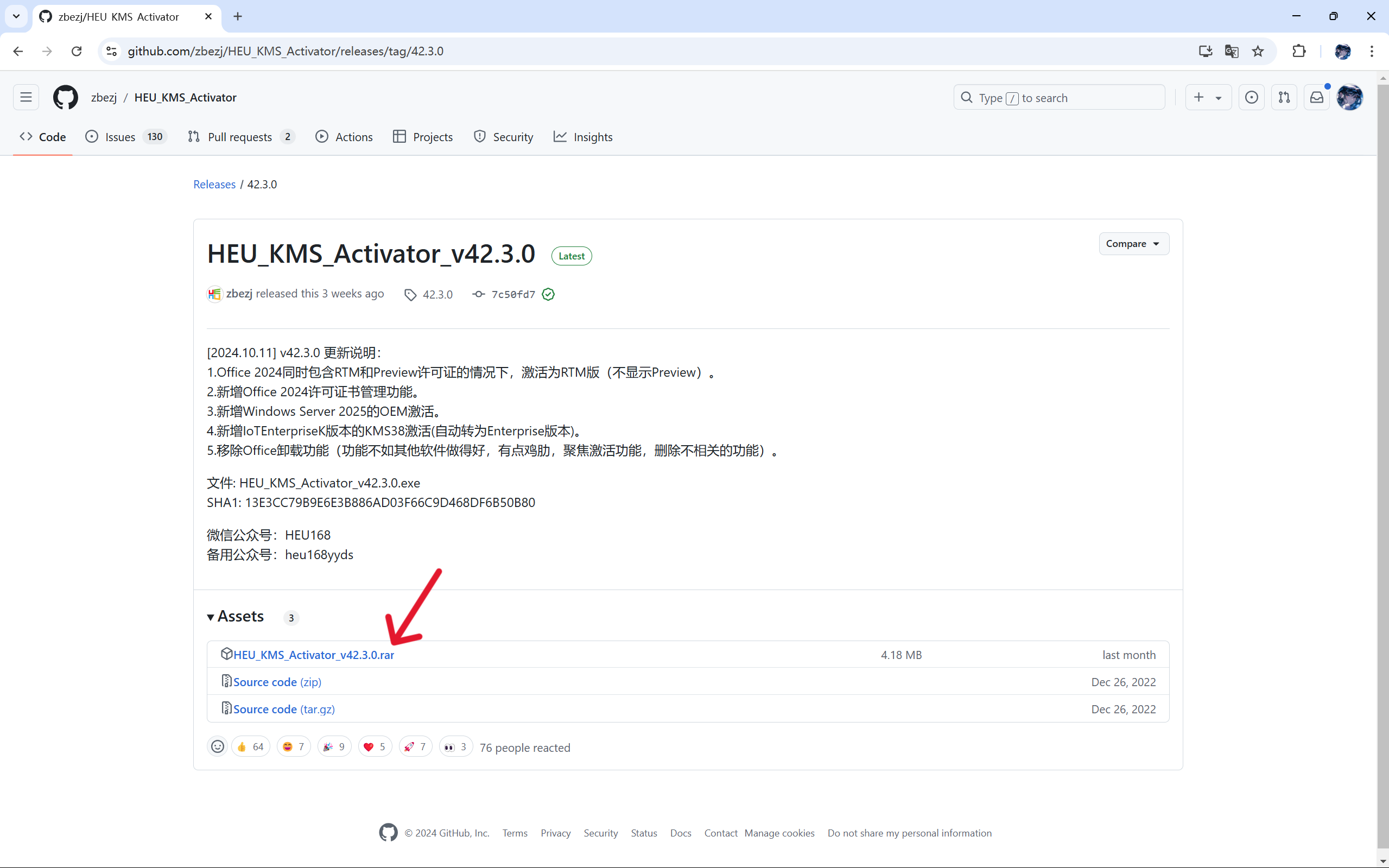 把下载的文件解压
把下载的文件解压
 运行这个软件
运行这个软件

9.2.激活Office(使用模拟 KMS 服务器)
这个应该很安全的,再把工作原理放在下面
1.工作原理
- 模拟 KMS 服务器:HEU_KMS_Activator 在用户的计算机上创建一个本地的 KMS 服务器,允许用户直接与之交互进行激活。
- 生成许可证:工具会返回一个适用于用户安装的 Office 或 Windows 版本的激活许可证,从而使得软件可以正常使用。
2.仅勾选激活Officde
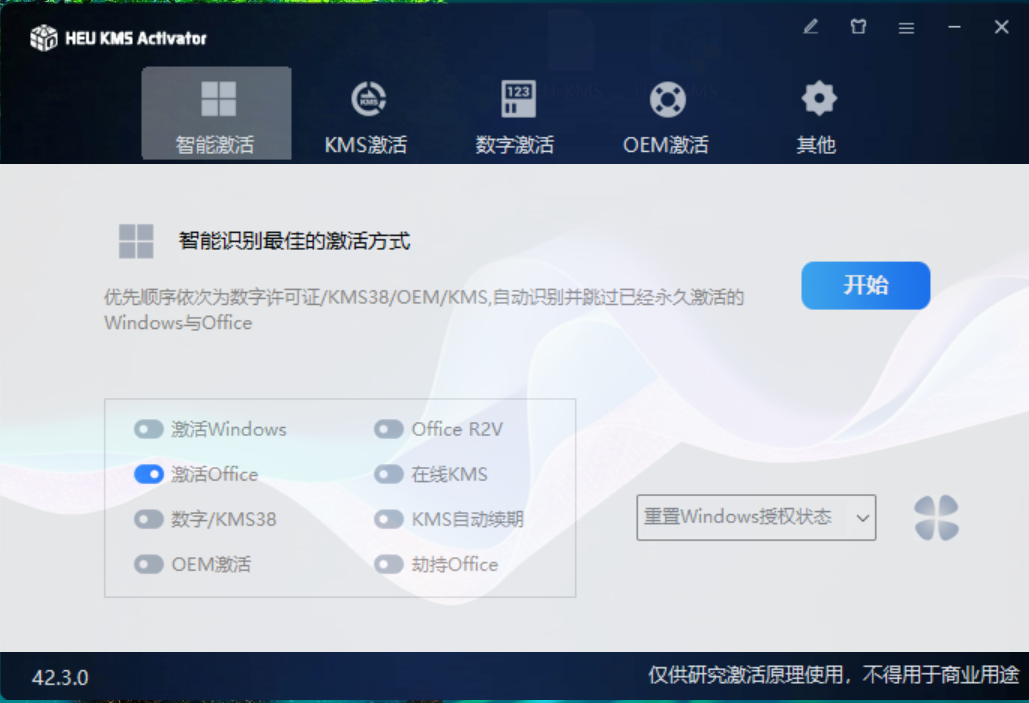
3.点击开始
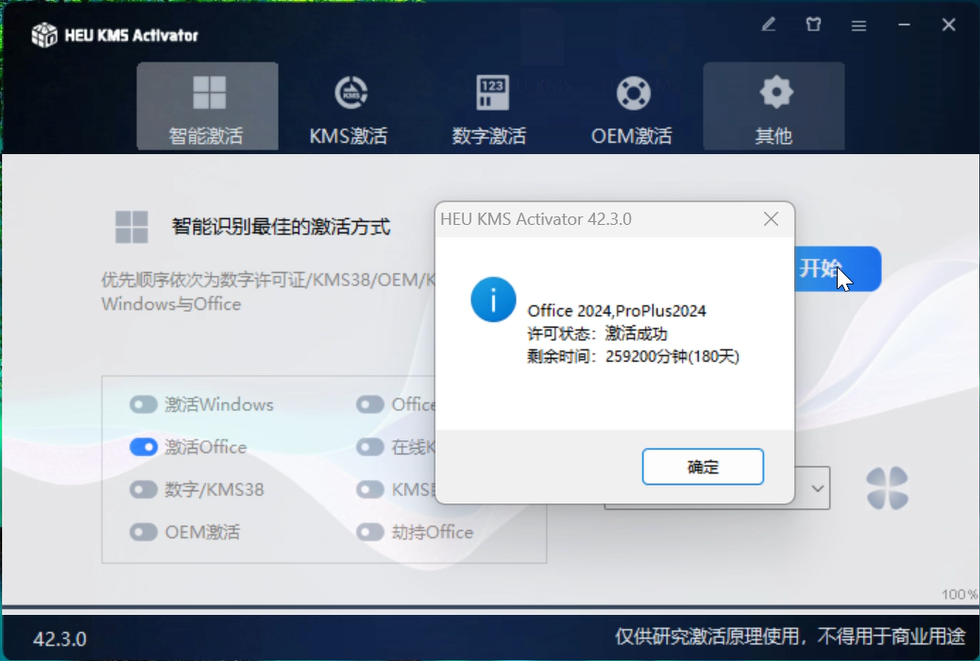 使用命令查看激活信息
在cmd中先进入office 16再使用命令
使用命令查看激活信息
在cmd中先进入office 16再使用命令
cd "C:\Program Files\Microsoft Office\Office16"
cscript ospp.vbs /dstatus
可以看到我们这个用于 KMS 激活的模拟 KMS 服务器地址
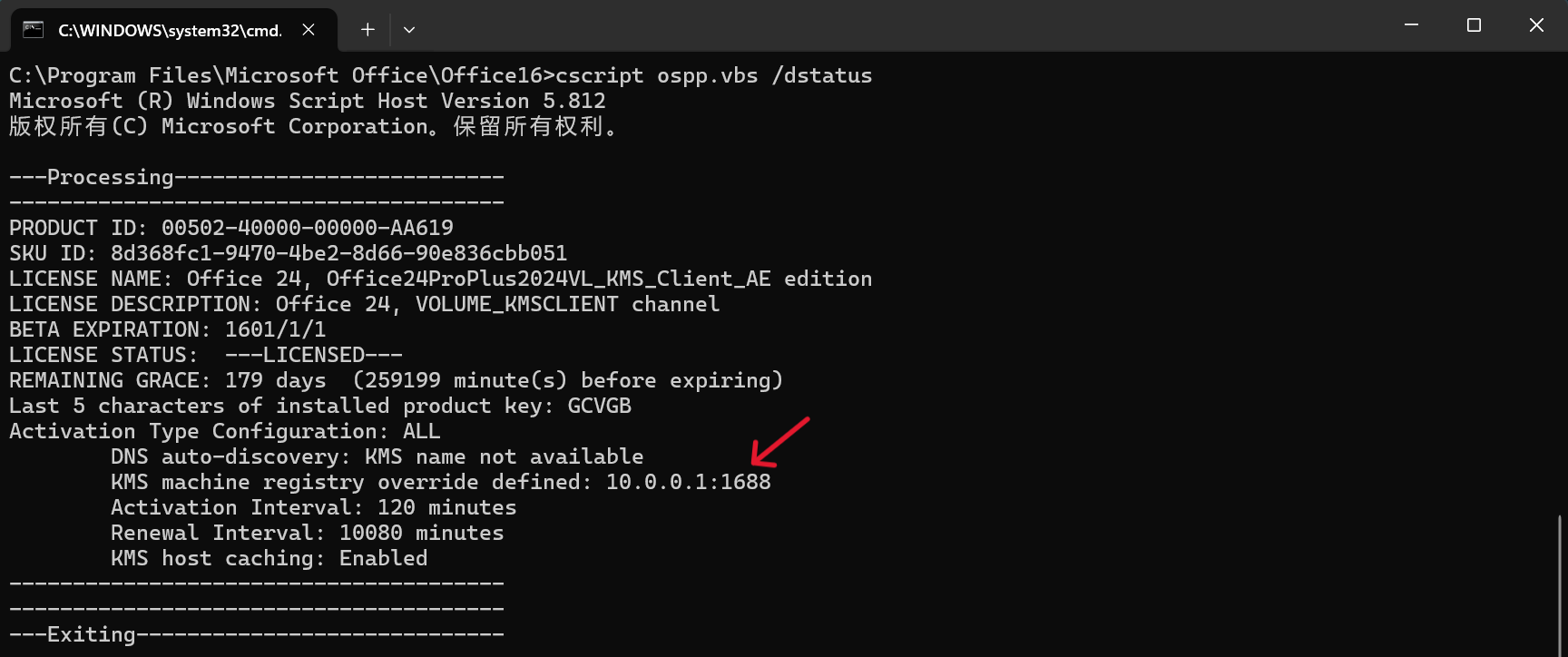
9.3.激活Office(使用公共 KMS 服务器)
在这里可以手动激活一个KMS服务器
它会为你提供几个公共KMS服务器的选项
可以看到第二个就是我们上文演示用的
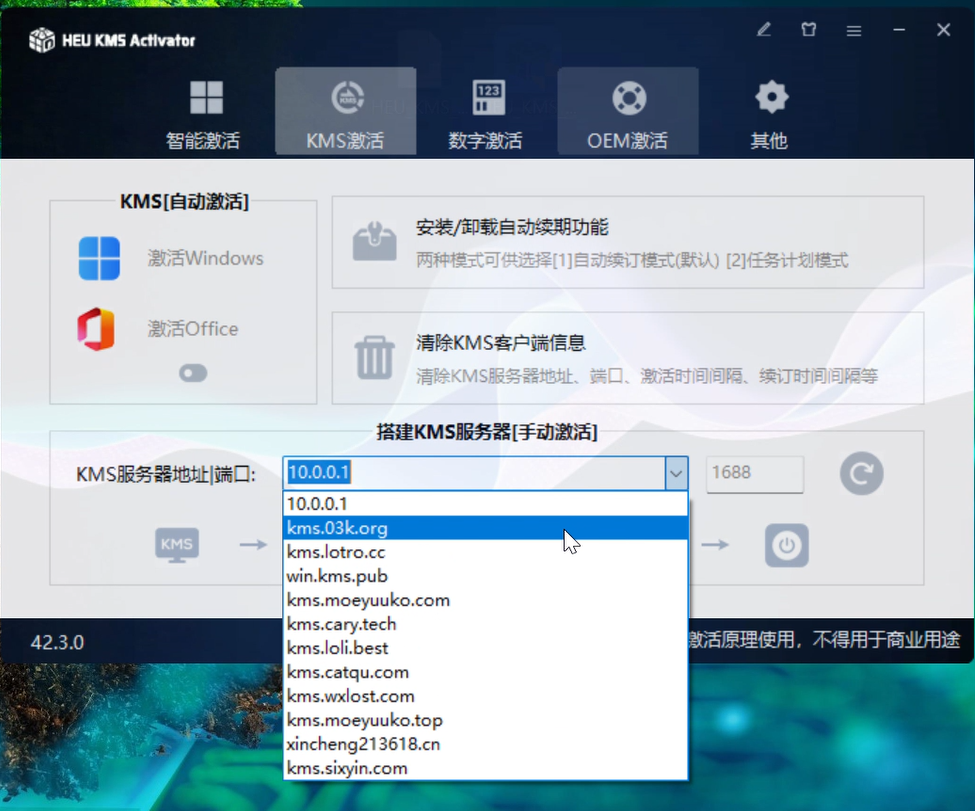
1.选择KMS服务器
我这里就选择公共KMS服务器kms.03k.org
当然你可以自己搭建一个,输进去地址
最后我们点击下方第四个图标进行激活
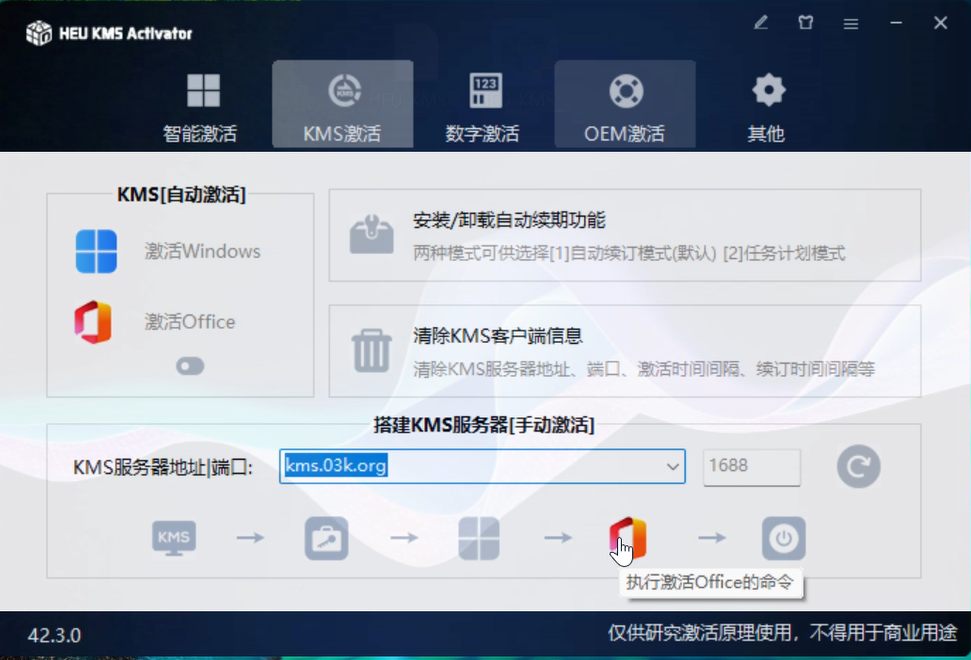
2.完成激活
 可以查询一下KMS服务器地址
可以查询一下KMS服务器地址
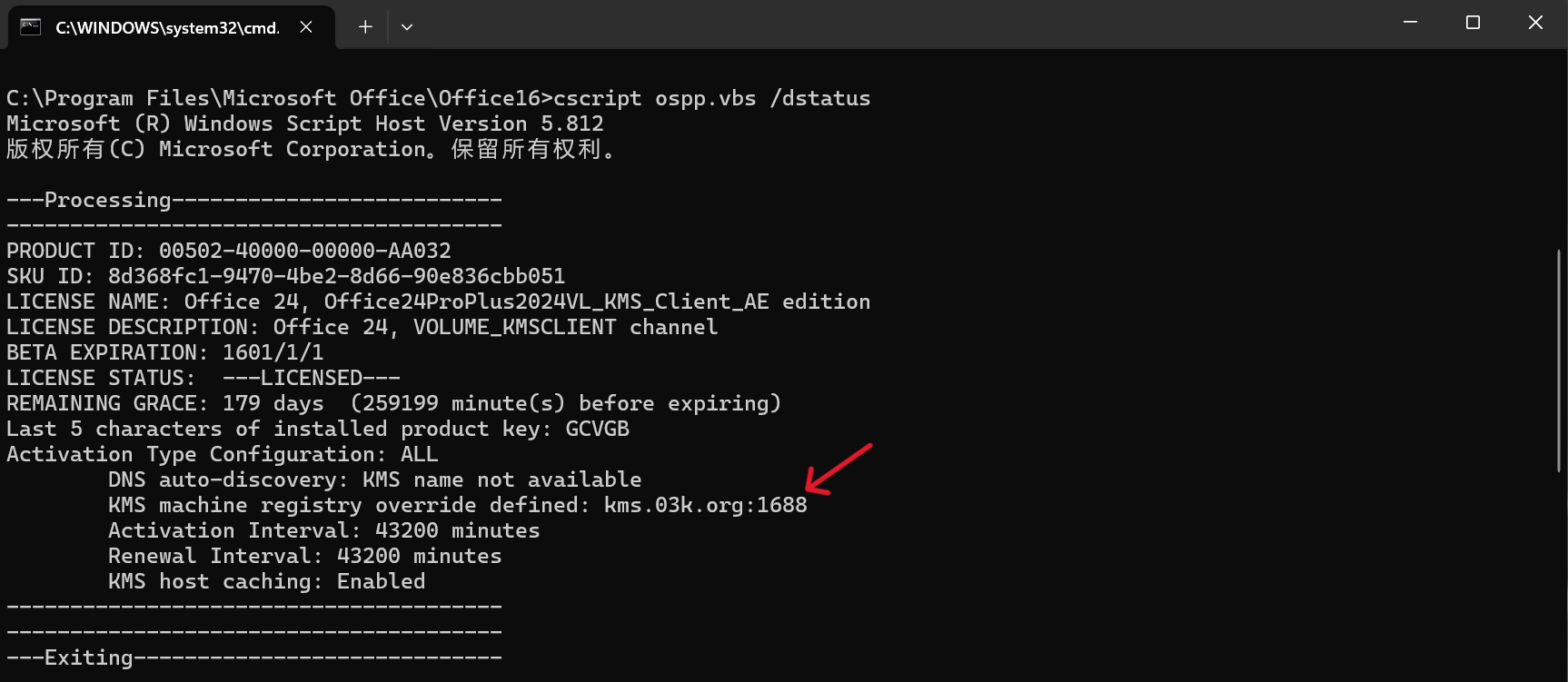
9.4.查询Office激活状态
在右下角设置查看Office激活状态,再点击按钮就能查询
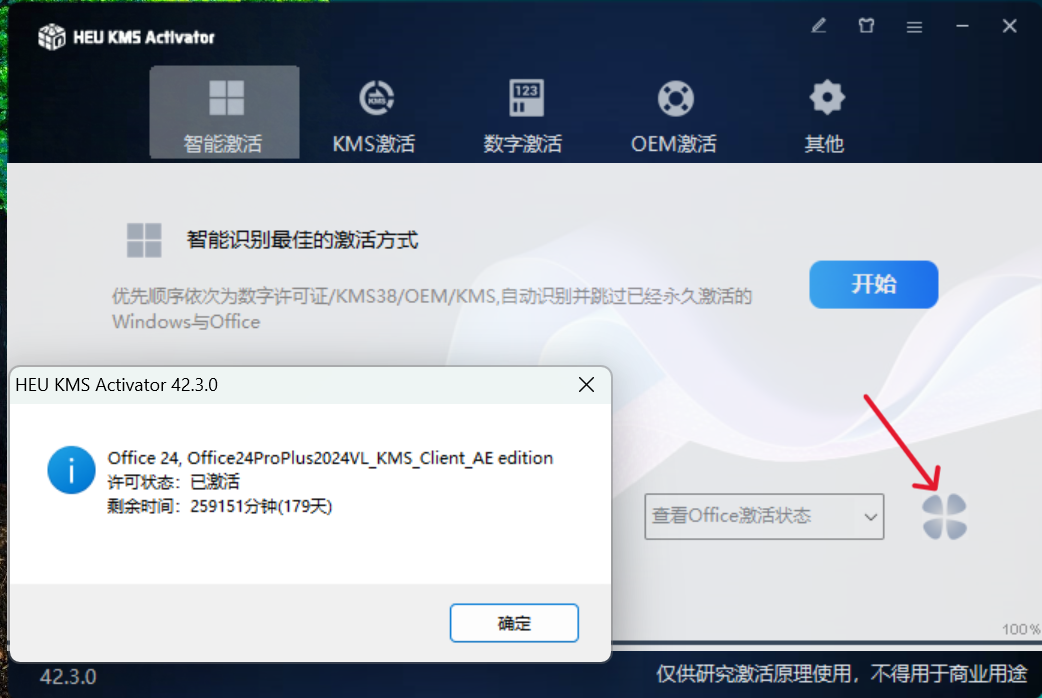
9.5.重置Office激活状态
如果我们使用的是虚拟KMS服务器激活,会面临到期失效的情况
有个KMS自动续期的选项似乎无法使用
到了时间我们再进行一次激活Office就行了
时间就会重置为180天,即使你几分钟前激活了Office,也能重置
更多功能就自行探索了,使用这个虚拟KMS服务器已经够安全了
再往下就是自己搭建一个KMS服务器,虚拟机上搭建,软路由上搭建都行
10.验证是否激活
可以直接新建一个ppt
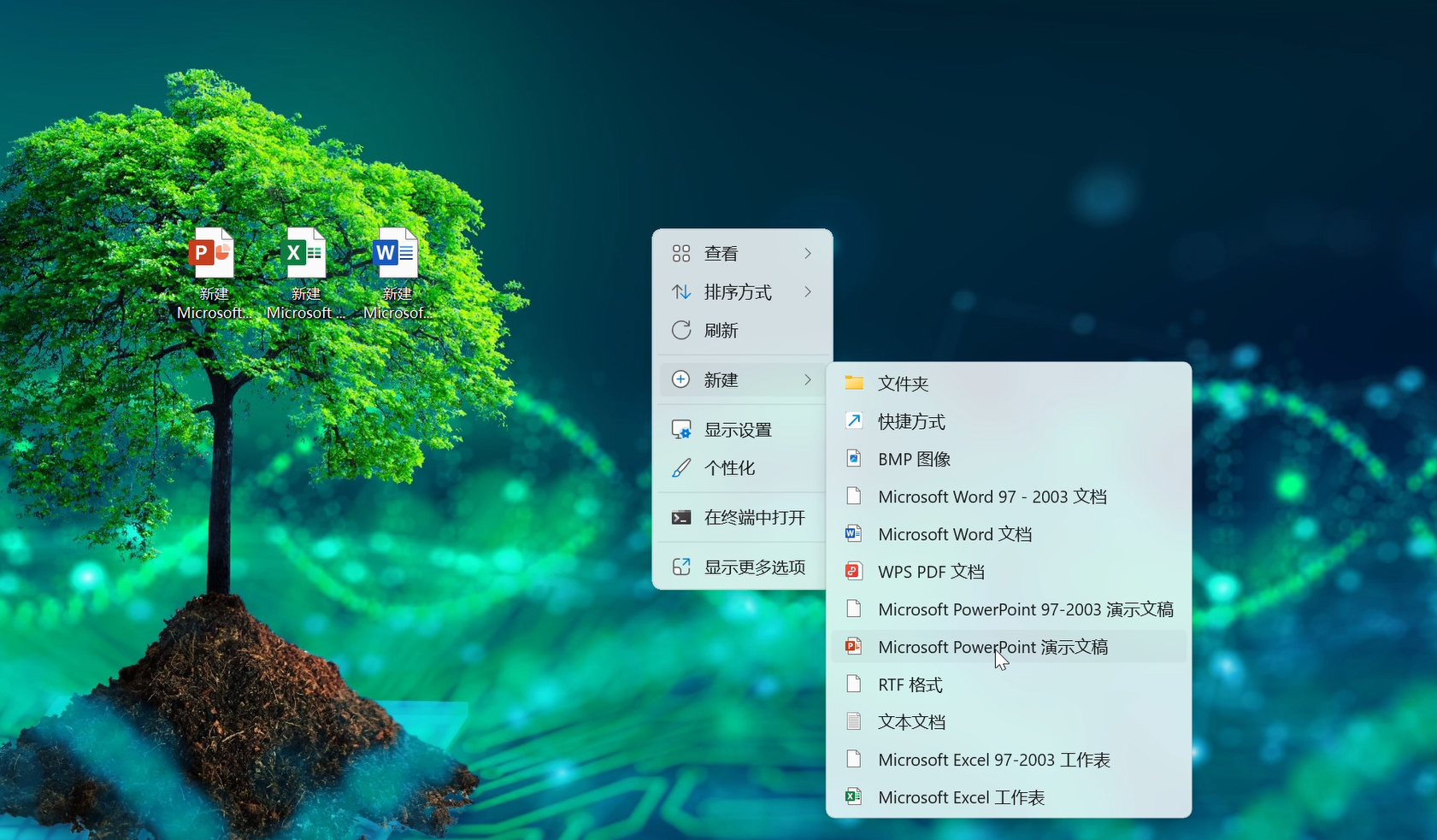 点击左上角文件
点击左上角文件
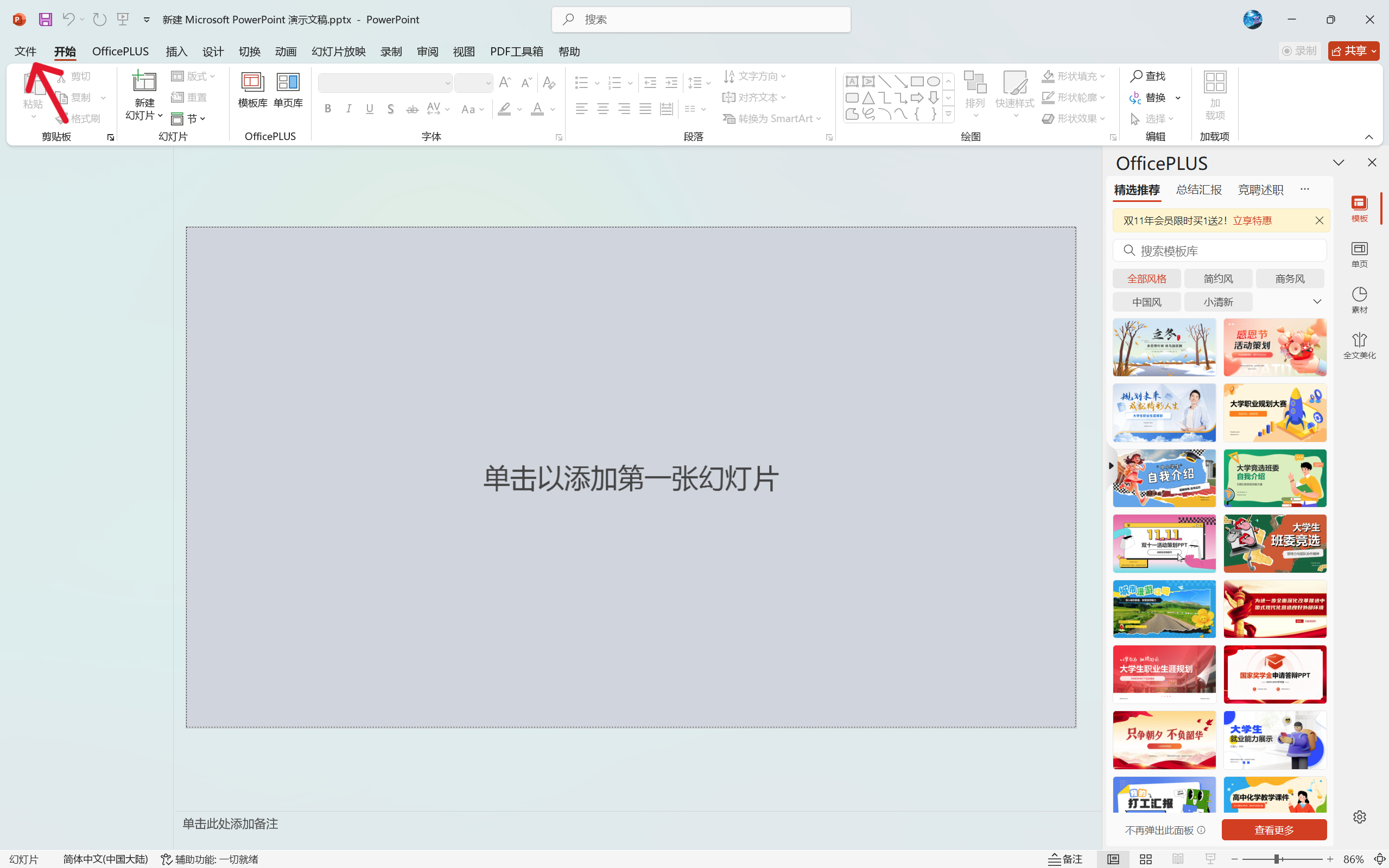 点击左下角账户
点击左下角账户
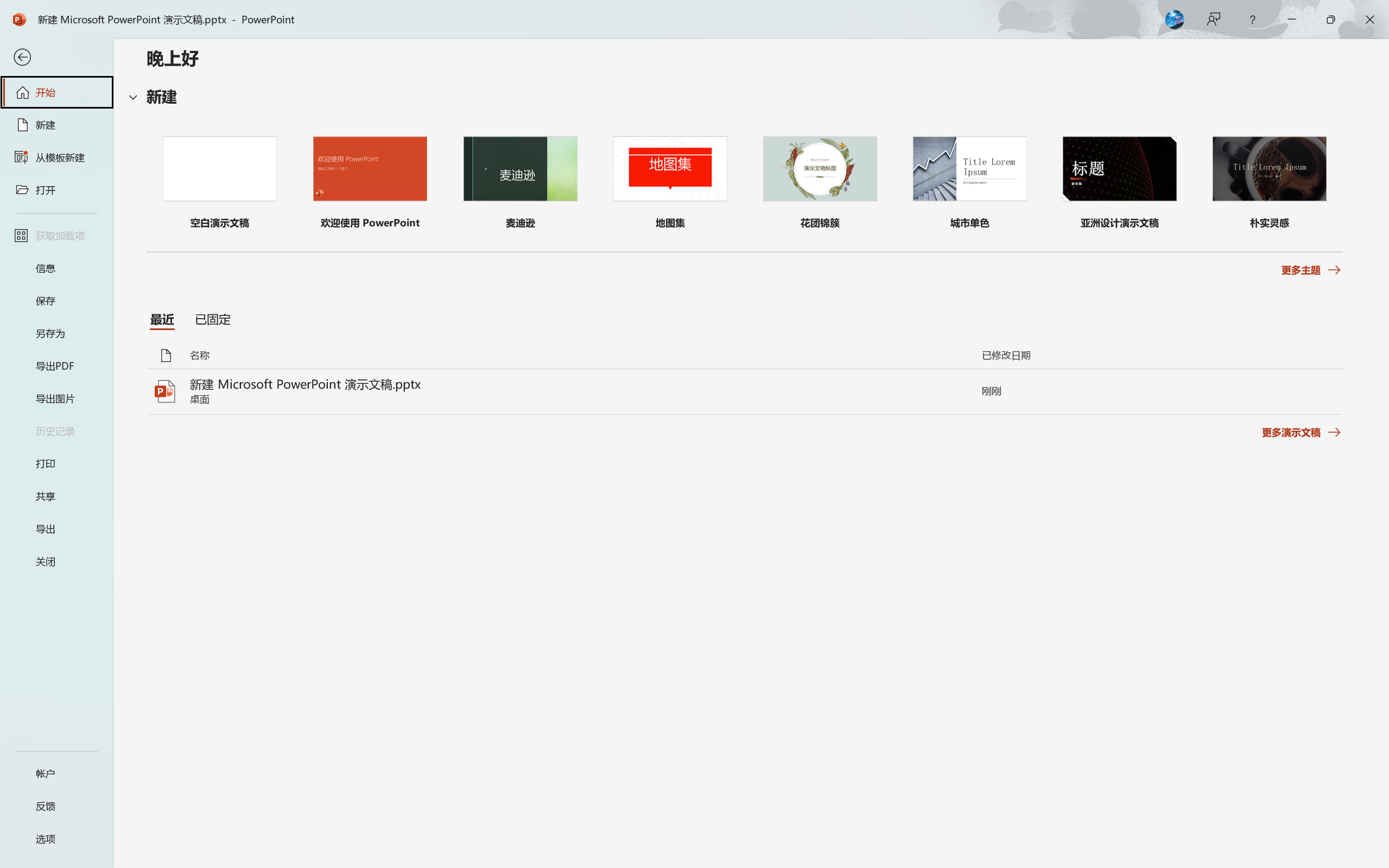 可以看到已经成功激活
可以看到已经成功激活
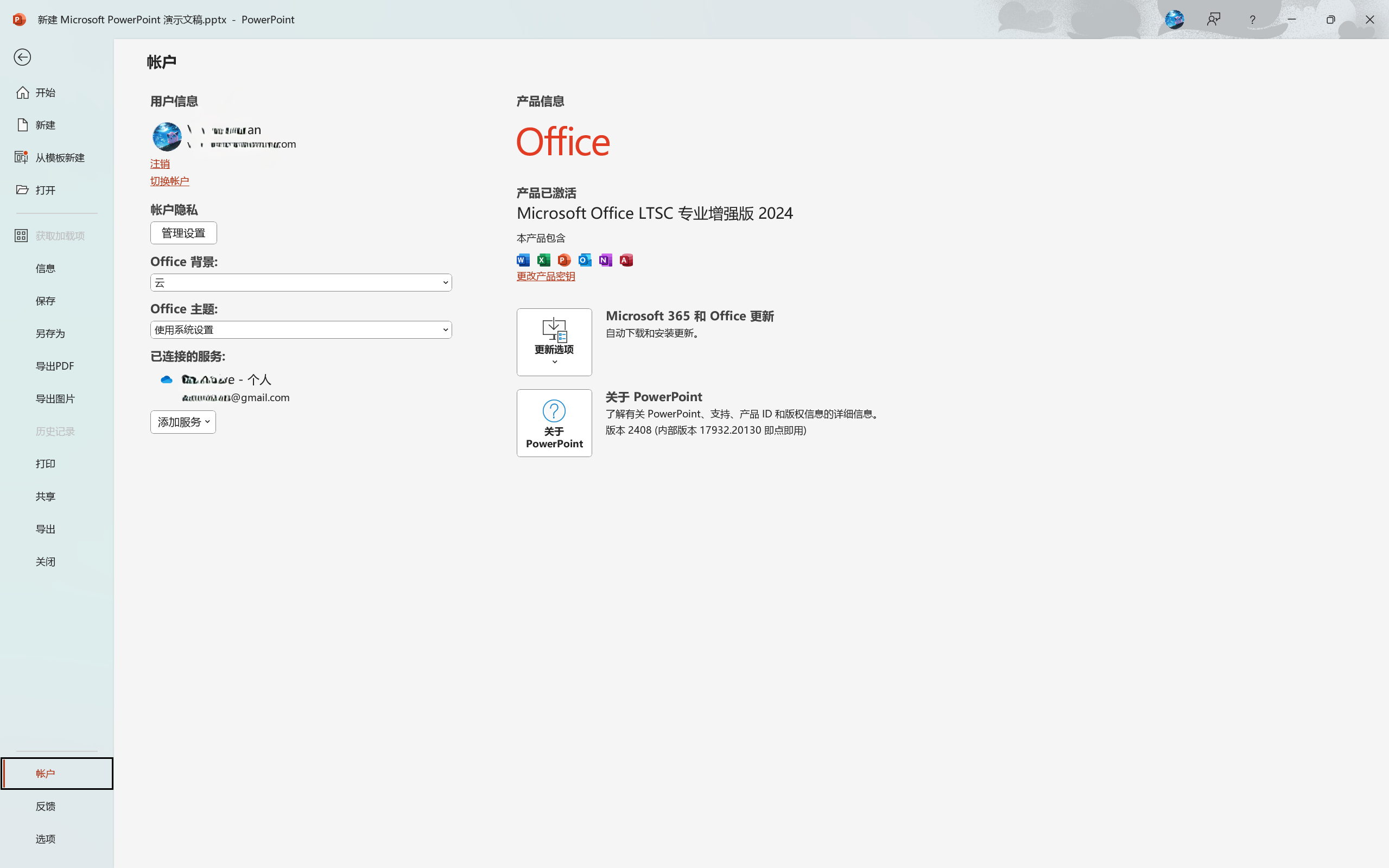
10.1.创建快捷方式
可以把这些软件创建一个桌面快捷方式
 这些软件一般在以下路径
这些软件一般在以下路径
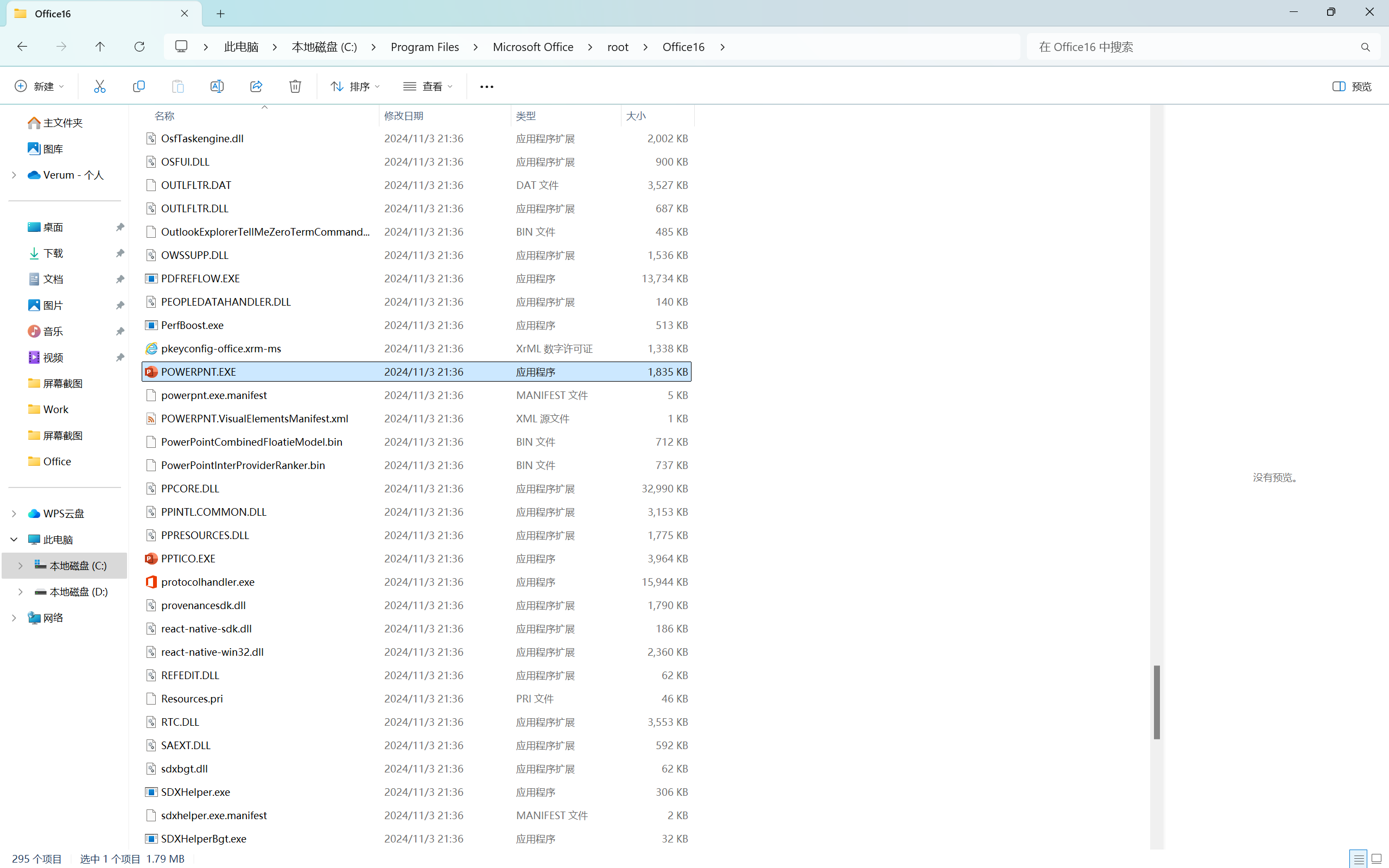
11.Office 16中的命令
在 Office中,有一些常用的命令和脚本可以用于管理和激活软件。这些命令主要通过 ospp.vbs 脚本来执行。以下是一些与 Office 相关的常用命令:
使用下列命令都需要先进入Office 16文件夹下
cd "C:\Program Files\Microsoft Office\Office16"
1. 激活和状态检查命令
- 激活 Office:
cscript ospp.vbs /act
这个命令用于激活 Office 产品。
- 检查激活状态:
cscript ospp.vbs /dstatus
此命令用于显示当前 Office 的激活状态和许可证信息。
2. 设置 KMS 服务器
- 设置 KMS 服务器:
cscript ospp.vbs /sethst:<KMS_Server_Address>
替换
- 设置 KMS 服务器的端口(如果需要):
cscript ospp.vbs /setprt:<port_number>
替换
3. 许可证管理
- 添加或更换产品密钥:
cscript ospp.vbs /inpku:<Product_Key>
替换
- 卸载产品密钥:
cscript ospp.vbs /dinstid
用于卸载已安装的产品密钥。
4. 重置许可证
- 重置 Office 许可证:
cscript ospp.vbs /rearm
这个命令用于重置 Office 的激活状态,通常在许可证到期后使用。
5. 获取帮助
- 查看所有可用的命令:
cscript ospp.vbs /?
此命令可以查看 ospp.vbs 的所有可用命令和参数。
12.最后强调
理论上通过上述操作能永久使用Office 使用 KMS(Key Management Service)服务器激活 Microsoft Office 时,通常需要每 180 天与 KMS 服务器联系一次进行重新激活。具体来说:
1. 激活周期
- 180 天:KMS 激活的 Office 产品在初次激活后,会被设定为需要在 180 天内联系 KMS 服务器,以确认许可证的有效性。
2. 续期机制
- 自动续期:如果计算机在 180 天内成功与 KMS 服务器建立联系,它会自动续期激活状态,延续到下一个 180 天的周期。
- 离线激活:如果计算机在这段时间内无法连接到 KMS 服务器,用户仍可以使用 Office,但在 180 天到期后,部分功能可能会受到限制,直到重新连接并成功激活。
3. 注意事项
- 网络连接:确保计算机能够定期与 KMS 服务器保持网络连接,这样可以避免激活状态过期。
- KMS 服务器的可用性:在企业环境中,管理员通常会设定 KMS 服务器以便于所有需要激活的设备能够定期联系。
总结
使用 KMS 激活 Office 时,通常需要每 180 天与 KMS 服务器联系一次进行续期,以保持激活状态。如果未能及时续期,可能会导致功能受限或激活状态过期。